Page 1

Руководство пользователя
Персональный компьютер
Серия VGN-AW
N
Page 2

Содержание
2
nN
Подготовка к использованию.......................................... 4
Дополнительная информация по
компьютеру VAIO ........................................................ 5
Требования эргономики ............................................. 7
Начало работы.................................................................. 9
Расположение органов управления и портов ........ 10
Индикаторы ............................................................... 17
Подключение источника питания ........................... 18
Использование аккумулятора ................................. 20
Безопасное выключение компьютера .................... 26
Применение режимов энергосбережения .............. 27
Модернизация компьютера ..................................... 29
Использование компьютера VAIO ................................ 30
Использование клавиатуры ..................................... 31
Использование сенсорной панели .......................... 33
Использование кнопок специальных функций ...... 34
Использование встроенной камеры........................ 36
Использование дисковода оптических дисков......37
Использование карты памяти Memory Stick........... 44
Использование других модулей / карт памяти ......50
Использование сети Интернет ................................ 60
Использование локальной сети (LAN) ....................61
Использование беспроводной локальной
сети (WLAN) ...............................................................62
Использование функции Bluetooth...........................69
Аутентификация по отпечаткам пальцев ...............75
Использование периферийных устройств....................82
Подсоединение внешних громкоговорителей
или наушников ...........................................................83
Подсоединение внешнего монитора .......................84
Выбор режимов отображения ..................................90
Использование функции “Несколько мониторов” ....91
Подсоединение внешнего микрофона ....................93
Подсоединение USB-устройства .............................94
Подсоединение устройства i.LINK ...........................96
Индивидуальная настройка компьютера VAIO............98
Установка пароля......................................................99
Использование VAIO Control Center.......................106
Использование VAIO Power Management..............107
Изменение языка интерфейса ...............................109
Модернизация компьютера VAIO ................................110
Добавление и извлечение модулей памяти..........111
Page 3
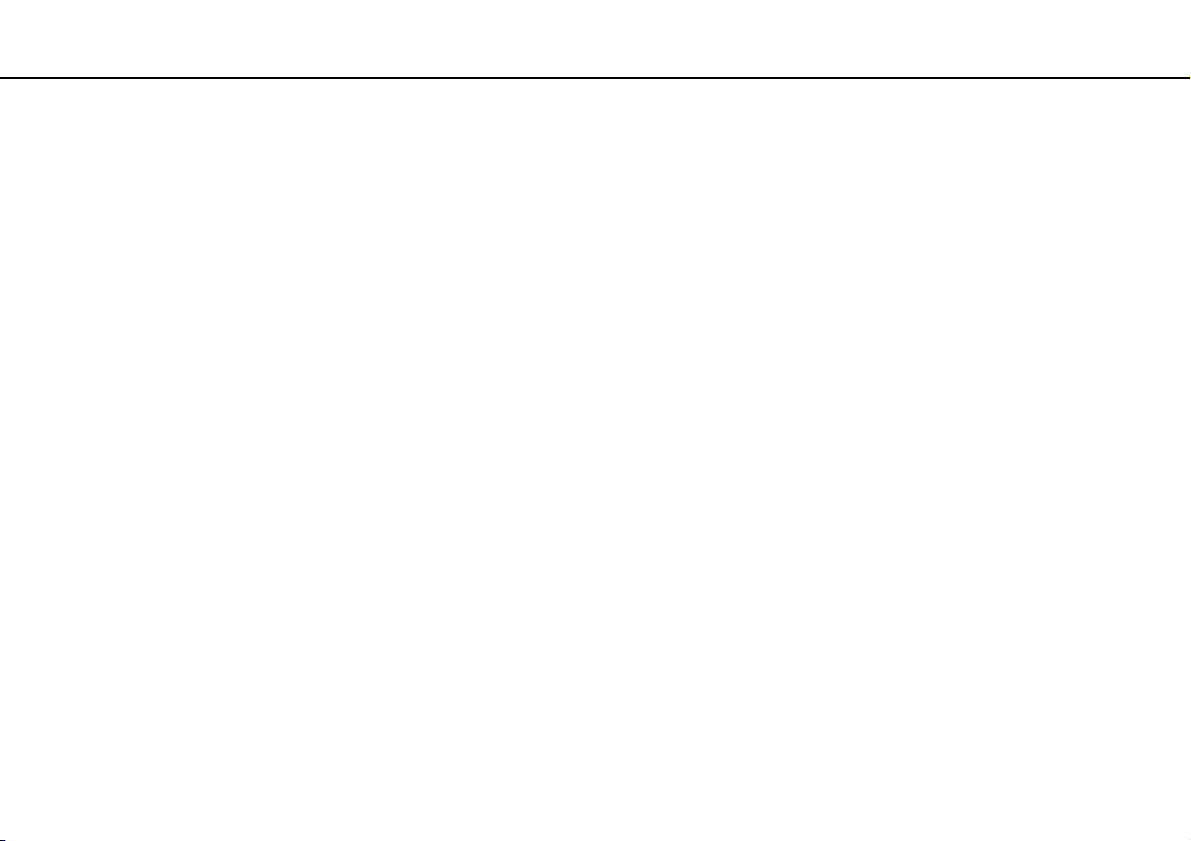
3
nN
Меры предосторожности ............................................. 117
Информация по технике безопасности ................ 118
Информация по уходу и обслуживанию ............... 121
Работа с компьютером ........................................... 122
Работа с ЖК-дисплеем........................................... 124
Использование источника питания....................... 125
Работа со встроенной камерой ............................. 126
Работа с дисками.................................................... 127
Использование аккумулятора ............................... 128
Работа с картой памяти Memory Stick .................. 129
Работа со встроенным запоминающим
устройством............................................................. 130
Аутентификация по отпечаткам пальцев............. 131
Устранение неполадок................................................. 133
Компьютер ............................................................... 135
Безопасность системы ........................................... 144
Аккумулятор ............................................................ 145
Встроенная камера................................................. 147
Работа в сети .......................................................... 149
Технология Bluetooth............................................... 153
Оптические диски ................................................... 157
Дисплей .................................................................... 161
Печать ...................................................................... 166
Микрофон ................................................................ 167
Громкоговорители ...................................................168
Сенсорная панель ...................................................169
Клавиатура...............................................................170
Гибкие диски............................................................171
Аудио/видео .............................................................172
Карта памяти Memory Stick ....................................175
Периферийные устройства ....................................176
Товарные знаки.............................................................177
Уведомление .................................................................179
Page 4
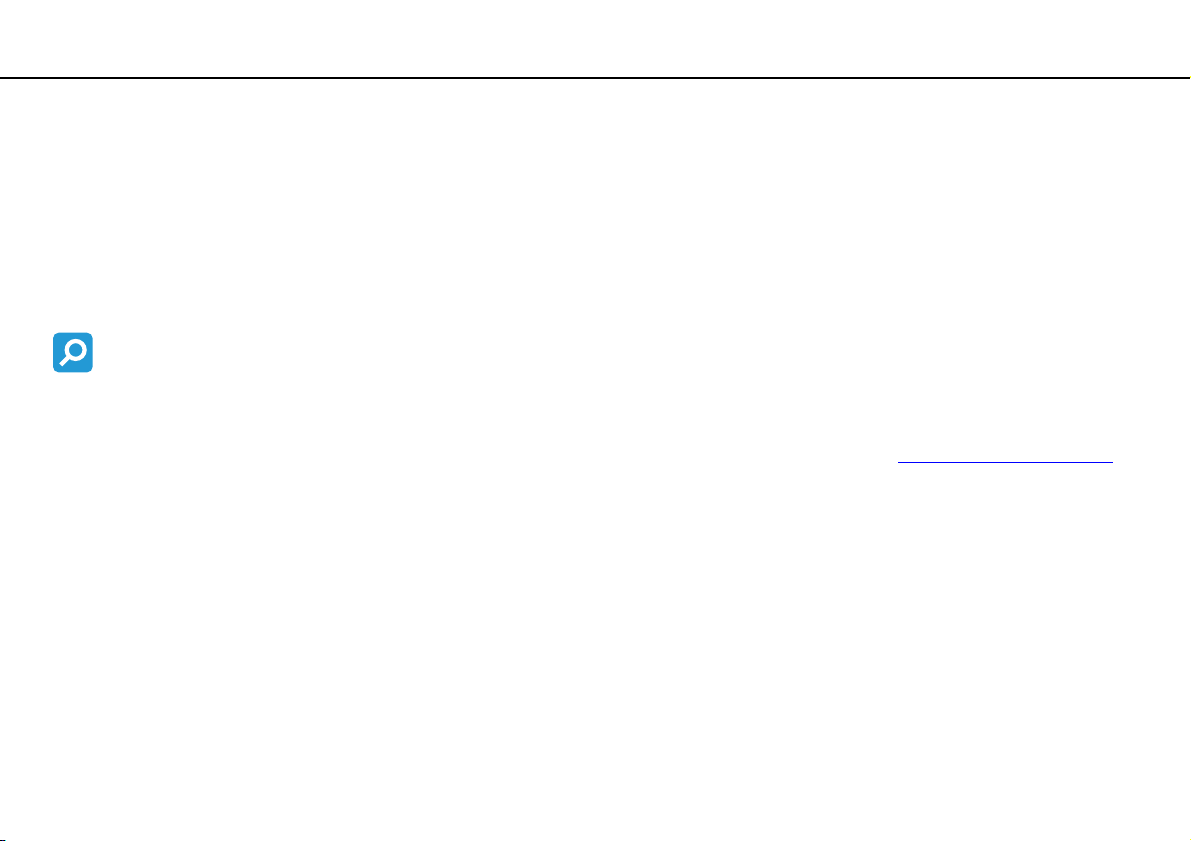
Подготовка к использованию >
nN
Подготовка к использованию
Поздравляем с приобретением компьютера Sony VAIO®! Добро пожаловать в интерактивное Руководство
пользователя. Sony создает современные персональные вычислительные системы, которые объединяют
в себе передовые технологии в области аудио- и видеозаписи, вычислительной техники и коммуникаций.
!
Внешний вид конкретного компьютера может несколько отличаться от изображений, приведенных в данном руководстве.
Поиск спецификаций
Некоторые функции, параметры и предоставленные элементы могут оказаться недоступными на конкретном
компьютере.
Для уточнения конфигурации своего компьютера посетите веб-сайт VAIO Link по адресу http://www.vaio-link.com
4
.
Page 5

Подготовка к использованию >
Дополнительная информация по компьютеру VAIO
5
nN
Дополнительная информация по компьютеру VAIO
В этом разделе приводится вспомогательная информация по компьютеру VAIO.
1. Печатная документация
❑ Краткое руководство – содержит обзорную информацию по подключению компонентов, настройке и т. д.
❑ Руководство по восстановлению системы и устранению неисправностей
❑ Правовые положения / Гарантия
2. Электронная документация
❑ Руководство пользователя (настоящее руководство) – содержит описание функций компьютера и информацию
об устранении наиболее распространенных неполадок.
Для просмотра настоящего электронного руководства выполните следующие действия.
1 Нажмите кнопку Пуск и выберите Все программы и VAIO Documentation.
2 Выберите папку, соответствующую требуемому языку.
3 Выберите руководство, которое требуется просмотреть.
Можно вручную перейти к руководствам пользователя, выбрав
соответствующую требуемому языку.
❑ Справка и поддержка Windows – это обширный ресурс, в котором представлены практические советы,
учебные пособия и демонстрационные ролики для обучения работе с компьютером.
Компьютер
>
VAIO (C:)
(свой дисковод C) >
Documentation
>
Documentation
и открыв папку,
Для доступа к Справке и поддержке Windows нажмите кнопку Пуск и выберите Справка и поддержка
или, нажав и удерживая нажатой клавишу Microsoft Windows, нажмите клавишу F1.
Page 6
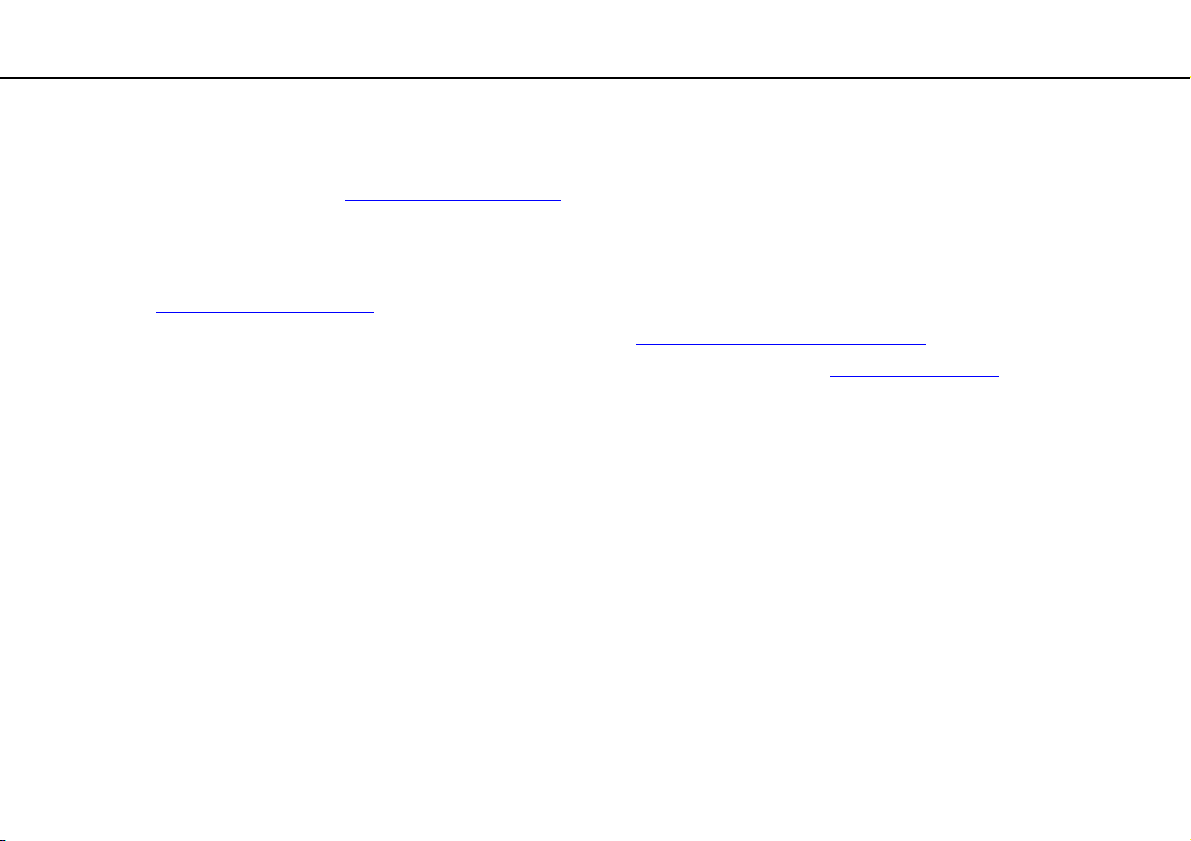
Подготовка к использованию >
Дополнительная информация по компьютеру VAIO
6
nN
3. Веб-сайты технической поддержки
При возникновении неполадки в работе компьютера можно просмотреть рекомендации по ее устранению на
веб-сайте VAIO-Link по адресу http://www.vaio-link.com
Перед обращением в службу VAIO-Link по телефону попробуйте устранить неполадку самостоятельно,
ознакомившись с предоставленной документацией и посетив другие веб-сайты Sony.
❑ Подробнее о VAIO, а также о том, как стать участником растущего сообщества VAIO, можно на веб-сайте по
адресу http://www.club-vaio.com
❑ Для интерактивных покупок посетите веб-сайт по адресу http://www.sonystyle-europe.com
❑ Для справки о других изделиях корпорации Sony посетите веб-сайт по адресу http://www.sony.net
При обращении в службу VAIO-Link по телефону необходимо указать серийный номер своего компьютера VAIO-Link.
Серийный номер находится на нижней части задней панели или внутри аккумуляторного отсека компьютера VAIO.
.
.
.
.
Page 7
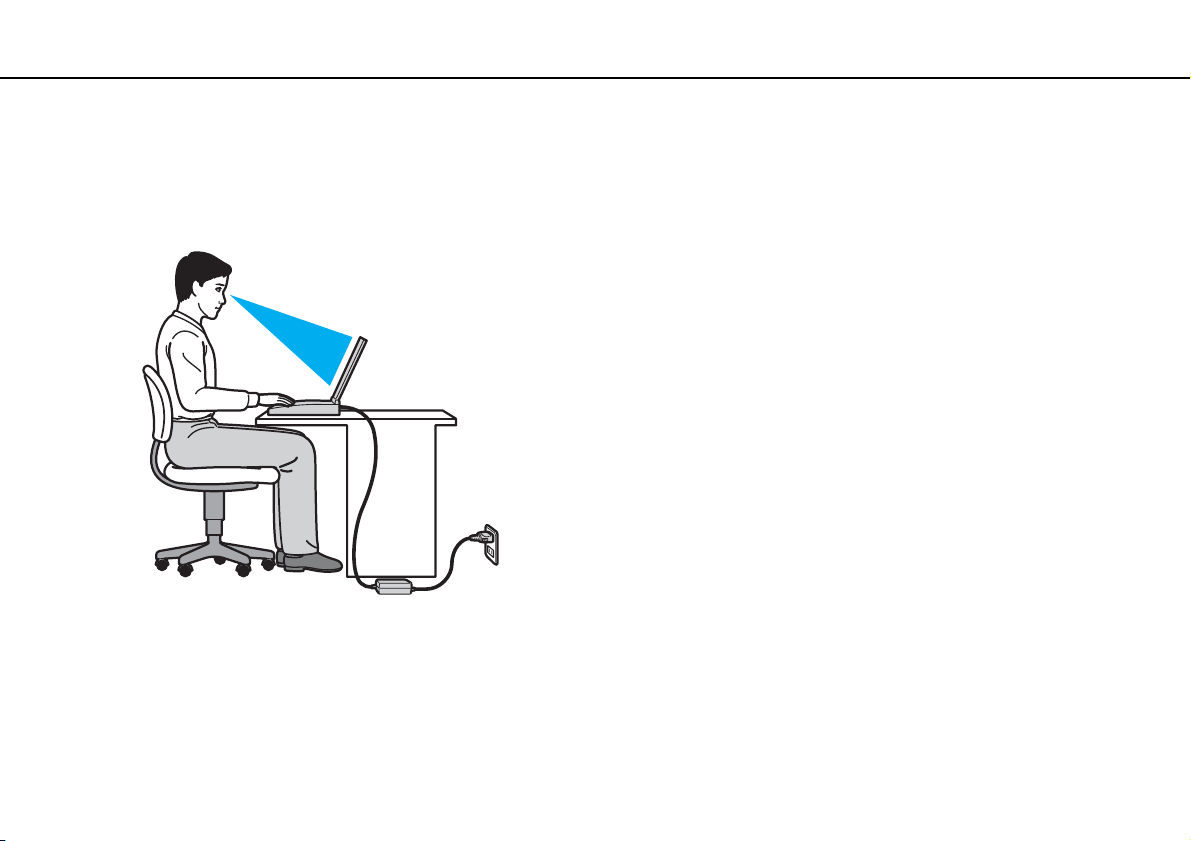
Подготовка к использованию >
Требования эргономики
7
nN
Требования эргономики
Данный компьютер является портативным устройством, которое применяется в различных условиях. По возможности
постарайтесь учитывать приведенные ниже рекомендации по эргономике как при работе в стационарных условиях,
так и при использовании компьютера как портативного устройства.
❑ Расположение компьютера – размещайте компьютер непосредственно перед собой. При использовании
клавиатуры или указывающего устройства держите локти горизонтально, а запястья – свободно, в удобном
положении. Расправьте плечи в естественном положении. Делайте частые перерывы при работе на компьютере.
Продолжительная работа на компьютере может вызвать перенапряжение глаз, мышц или сухожилий.
❑ Рабочее место и поза – подберите стул с удобной спинкой. Отрегулируйте стул так, чтобы ступни стояли ровно
на полу. Комфортное расположение ступней позволит вам чувствовать себя удобнее. Сидите прямо, свободно,
не сутультесь и не отклоняйтесь далеко назад.
Page 8
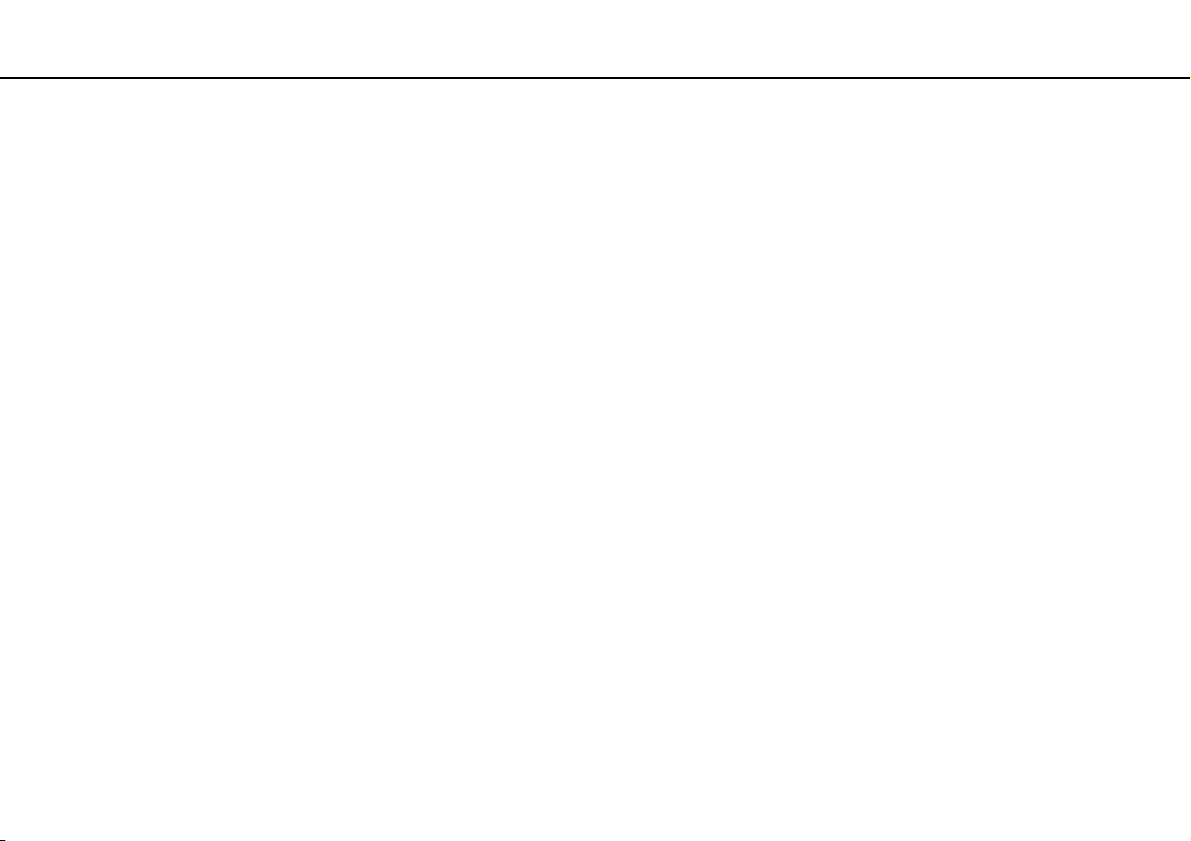
Подготовка к использованию >
Требования эргономики
nN
❑ Угол обзора экрана компьютера – наклоняя экран, подберите оптимальный угол. Правильно отрегулировав
наклон экрана, можно снизить напряжение глаз и физическое утомление. Отрегулируйте также яркость экрана.
❑ Освещение – расположите компьютер таким образом, чтобы окна и источники искусственного освещения не
создавали бликов и не отражались на экране. Пользуйтесь источниками рассеянного света, чтобы избежать
ярких пятен на экране. Правильное освещение создает ощущение комфорта и способствует эффективной
работе.
❑ Расположение внешнего монитора – при использовании внешнего монитора установите его на расстоянии,
обеспечивающем комфортную работу. Сидя перед монитором, убедитесь в том, что экран находится на уровне
глаз или несколько ниже.
8
Page 9
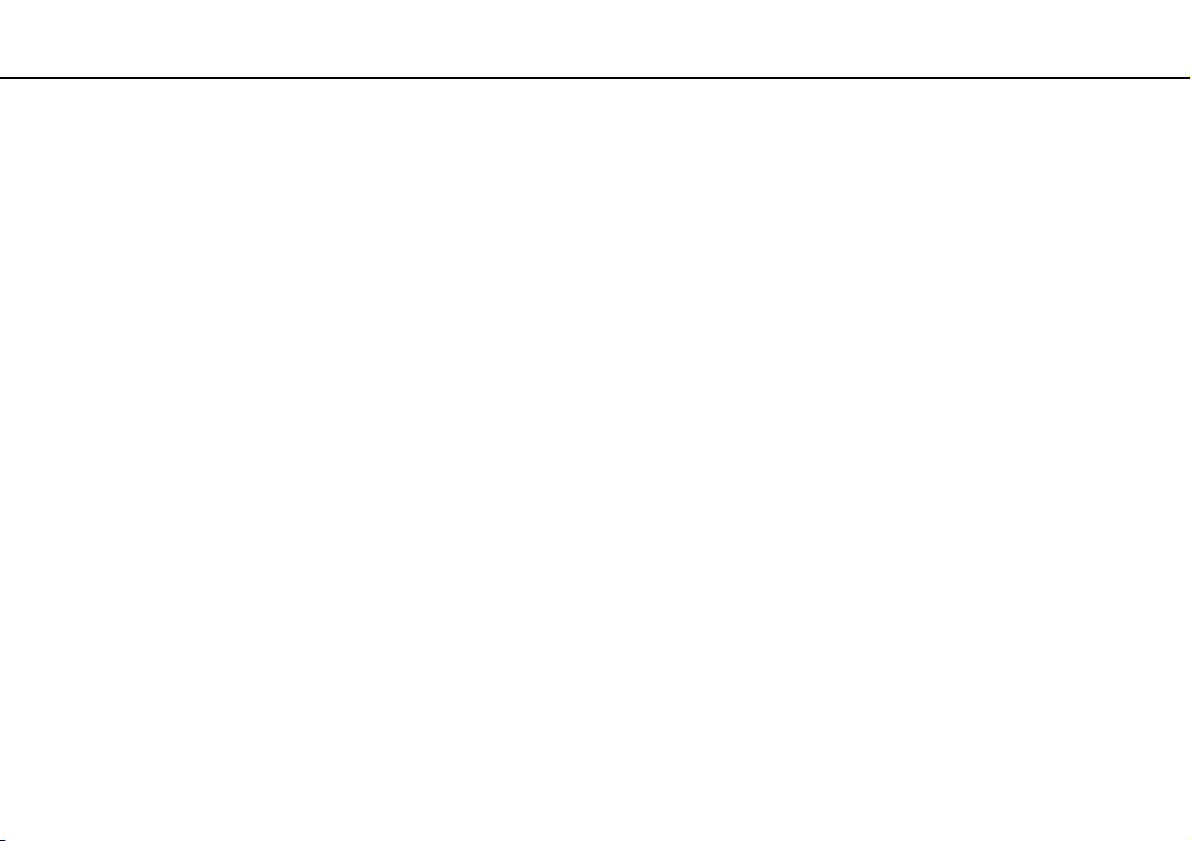
Начало работы >
Начало работы
В этом разделе рассматриваются начальные этапы работы с компьютером VAIO.
❑ Расположение органов управления и портов (стр. 10)
❑ Индикаторы (стр. 17)
❑ Подключение источника питания (стр. 18)
❑ Использование аккумулятора (стр. 20)
❑ Безопасное выключение компьютера (стр. 26)
❑ Применение режимов энергосбережения (стр. 27)
❑ Модернизация компьютера (стр. 29)
9
nN
Page 10
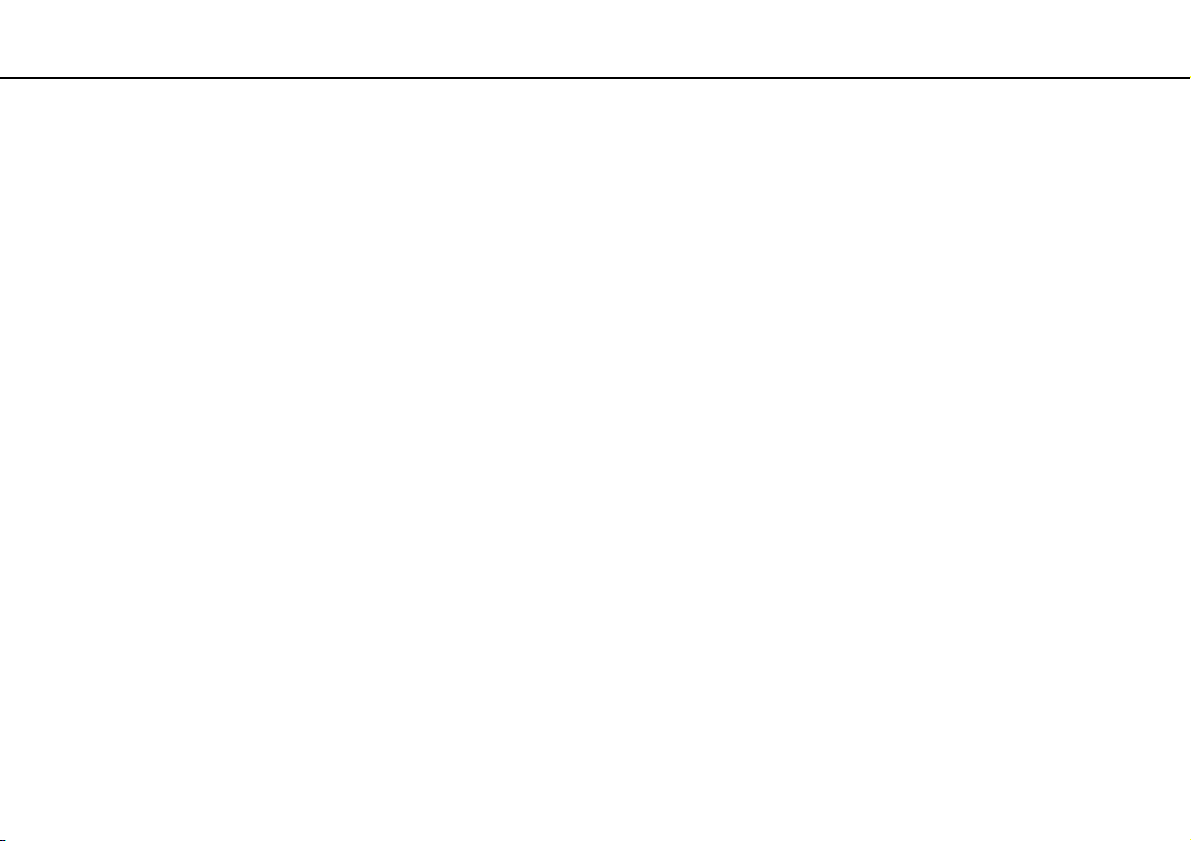
Начало работы >
Расположение органов управления и портов
Расположение органов управления и портов
На следующих страницах показано расположение органов управления и портов компьютера.
!
В связи с различными техническими характеристиками разных моделей внешний вид конкретного компьютера может немного отличаться от изображенного
в данном руководстве. Внешний вид может также зависеть от страны или региона.
10
nN
Page 11
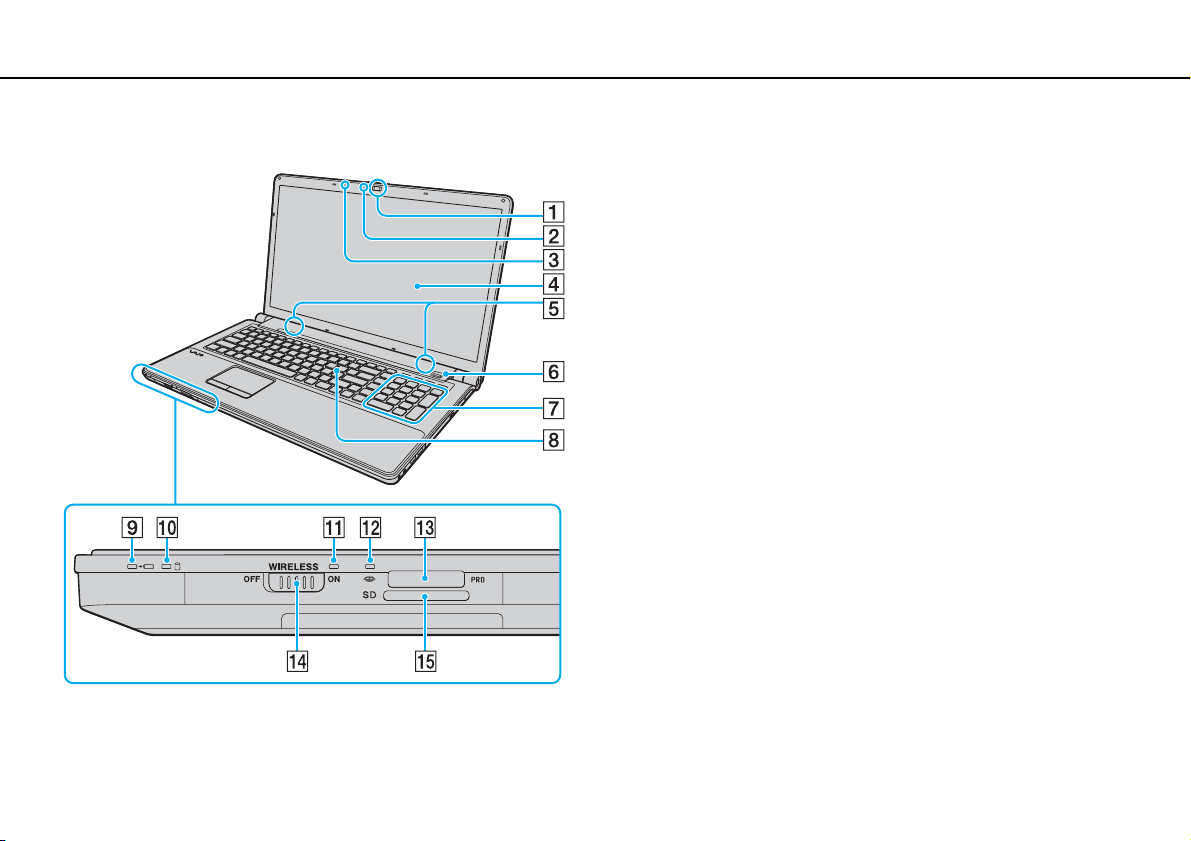
Начало работы >
Расположение органов управления и портов
Вид спереди
nN
A Встроенная камера MOTION EYE (стр. 36)
B Индикатор встроенной камеры MOTION EYE (стр. 17)
C Встроенный микрофон (одноканальный)
D ЖК-дисплей (стр. 124)
E Встроенные громкоговорители (стерео)
*2
(стр. 44)
*1
(стр. 75)
F Датчик отпечатков пальцев
G Цифровая клавиатура
Предназначена для ввода цифр и выполнения основных
математических вычислений.
H Клавиатура (стр. 31)
I Индикатор зарядки (стр. 17)
J Индикатор дисковода (стр. 17)
K Индикатор беспроводной связи WIRELESS (стр. 17)
L Индикатор доступа к карте памяти (стр. 17)
M Гнездо Memory Stick
N Выключатель WIRELESS (стр. 62), (стр. 69)
O Гнездо карт памяти SD (стр. 52)
*1
Имеется не во всех моделях.
*2
Компьютер поддерживает карты памяти Memory Stick стандартного формата
и формата Duo.
11
Page 12

Начало работы >
Расположение органов управления и портов
A Кнопки S1/S2 (стр. 34)
B Кнопка воспроизведения/паузы (стр. 34)
C Кнопка остановки (стр. 34)
D Кнопка перехода к предыдущей дорожке (стр. 34)
E Кнопка перехода к следующей дорожке (стр. 34)
F Кнопка AV M O DE (стр. 34)
G Индикатор Num lock (стр. 17)
H Индикатор Caps lock (стр. 17)
I Индикатор Scroll lock (стр. 17)
J Сенсорная панель (стр. 33)
K Левая кнопка (стр. 33)
L Правая кнопка (стр. 33)
M Кнопка отключения звука (стр. 35)
N Клавиши регулировки громкости (стр. 35)
O Кнопка извлечения диска (стр. 35), (стр. 37)
12
nN
Page 13
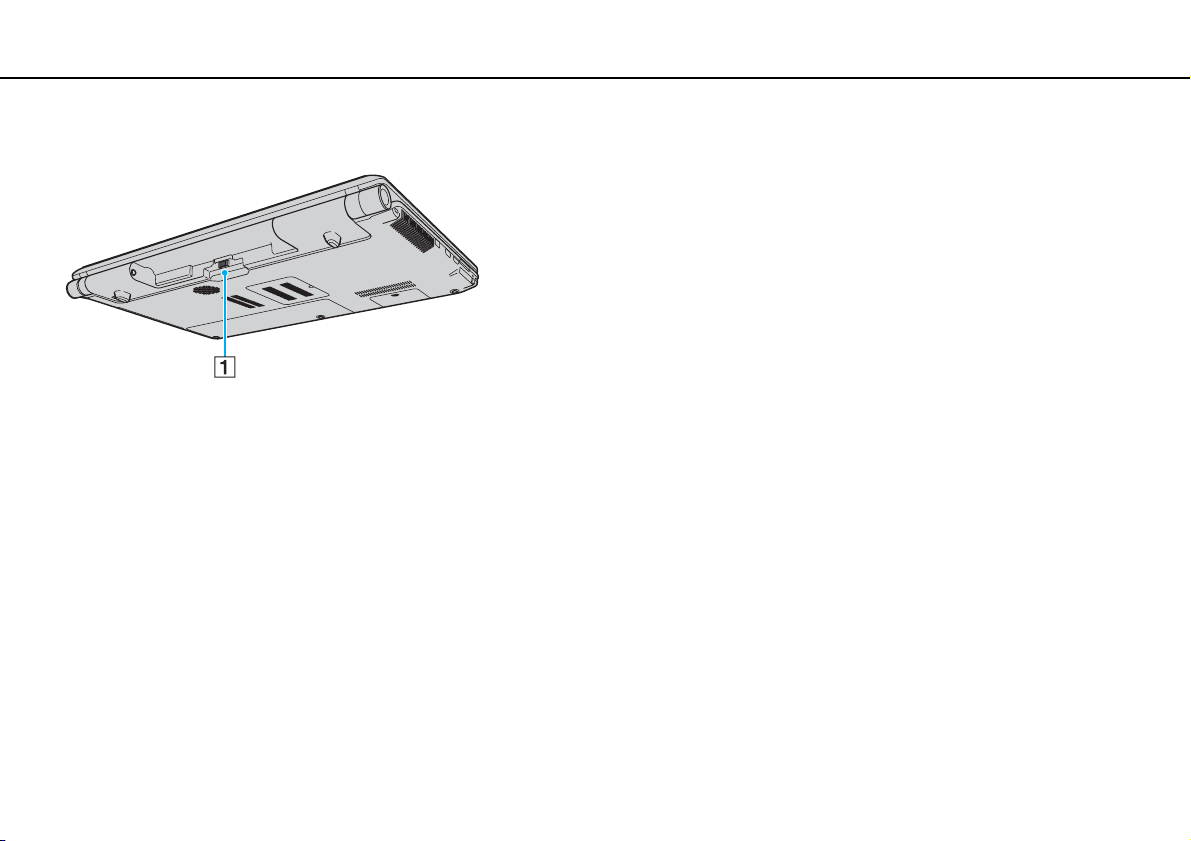
Начало работы >
Расположение органов управления и портов
Вид сзади
A Разъем аккумулятора (стр. 20)
13
nN
Page 14

Начало работы >
Расположение органов управления и портов
Вид справа
nN
A Гнездо наушников/OPTICAL OUT (стр. 83)
(Скорость кадрирования оптического выходного сигнала:
44,1 КГц/48,0 КГц/96,0 КГц)
B Гнездо микрофона (стр. 93)
C Порты высокоскоростного интерфейса USB (USB 2.0)
(стр. 94)
D Дисковод оптических дисков (стр. 37)
E Индикатор дисковода оптических дисков (стр. 17)
F Дублирующая кнопка извлечения диска (стр. 37)
G Отверстие ручного извлечения диска (стр. 157)
H Сетевой порт (локальная сеть) (стр. 61)
I Кнопка питания/индикатор питания (стр. 17)
* Поддерживает высокую/полную/низкую скорость передачи.
14
*
Page 15

Начало работы >
Расположение органов управления и портов
Вид слева
A Разъем источника постоянного тока DC IN (стр. 18)
B Гнездо защиты
C Вентиляционное отверстие
D Порт высокоскоростного интерфейса USB (USB 2.0)
(стр. 94)
E Разъем монитора (стр. 85)
F Выходной порт HDMI
*2
(стр. 88)
G Гнездо ExpressCard/34 (стр. 50)
H Гнездо карты памяти CF (CompactFlash)
I Кнопка освобождения карты памяти CF
J Индикатор карты памяти CF
*3
(стр. 17)
*3
(стр. 55)
*3
(стр. 55)
K 4-контактный порт i.LINK (S400) (стр. 96)
*1
Поддерживает высокую/полную/низкую скорость передачи.
*2
В течение нескольких первых секунд после начала воспроизведения звук
от устройства вывода звука, подключенного к выходному порту
может отсутствовать. Это не является дефектом.
*3
Имеется не во всех моделях.
HDMI
15
nN
*1
,
Page 16
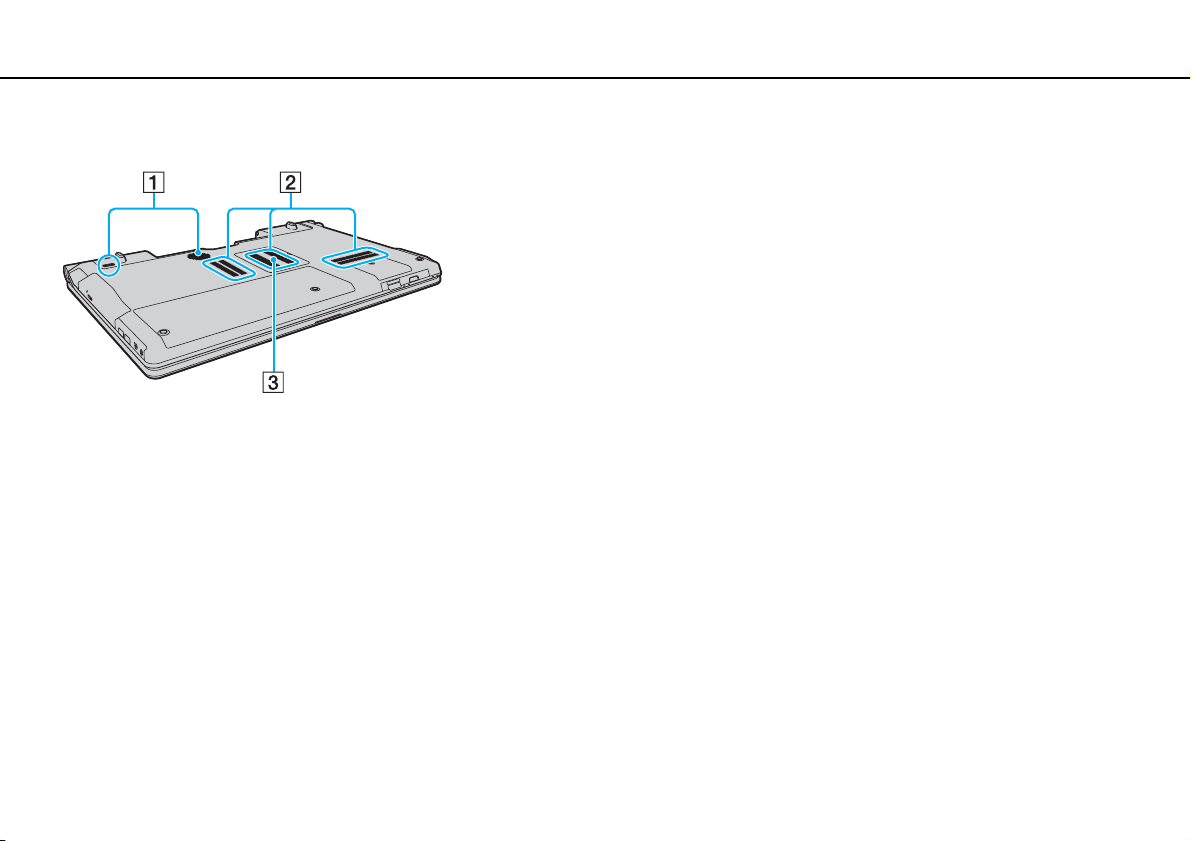
Начало работы >
Расположение органов управления и портов
Вид снизу
16
nN
A Громкоговорители низкочастотного динамика для басовых
B Вентиляционные отверстия
C Крышка отсека модуля памяти (стр. 111)
* Имеется не во всех моделях.
частот
*
Page 17

Начало работы >
Индикаторы
Индикаторы
Ниже перечислены индикаторы, предусмотренные в компьютере:
Индикатор Назначение
Питание 1 Горит зеленым цветом – компьютер включен; медленно мигает оранжевым цветом – компьютер находится в спящем
Зарядка
Встроенная камера
MOTION EYE
Доступ к карте Горит, когда выполняется доступ к данным на карте памяти, например Memory Stick или карте памяти SD. (Пока
Карта памяти CF
Дисковод оптических
дисков
Дисковод
Num lock
Caps lock
Scroll lock
WIRELESS Горит, когда включена одна или несколько функций беспроводной связи.
* Имеется не во всех моделях.
режиме; не горит – компьютер выключен или находится в режиме гибернации.
Горит при зарядке аккумулятора. Подробнее см. Зарядка аккумулятора (стр. 23).
Горит при использовании встроенной камеры.
этот индикатор горит, не следует выключать компьютер и переводить его в спящий режим.) Если этот индикатор
не горит, обращение к карте памяти не выполняется.
*
Горит при обращении к карте памяти CF для чтения или записи данных. (Когда этот индикатор горит, не следует
выключать компьютер и переводить его в спящий режим.) Когда этот индикатор не горит, карта памяти CF не
используется.
Горит, когда выполняется доступ к данным на вставленном в дисковод оптическом диске. Если этот индикатор
не горит, оптический диск не используется.
Горит, когда выполняется доступ к данным во встроенном запоминающем устройстве или на вставленном в дисковод
оптическом диске. Пока этот индикатор горит, не следует выключать компьютер и переводить его в спящий режим.
Нажмите клавишу Num Lk для активизации цифровой области клавиатуры. Повторное нажатие этой клавиши
отключает цифровую область клавиатуры. Когда этот индикатор не горит, цифровая панель клавиатуры не активна.
Нажмите клавишу Caps Lock для ввода заглавных букв (верхний регистр). Когда этот индикатор горит, нажатие
клавиши Shift обеспечивает ввод букв в нижнем регистре. Для отключения этого индикатора повторно нажмите
эту клавишу. Обычный режим ввода текста возобновляется, когда индикатор Caps lock не горит.
Нажмите сочетание клавиш Fn+Scr Lk для изменения режима прокрутки на экране. Обычный режим прокрутки
возобновляется, когда индикатор Scroll lock не горит. Действие клавиши Scr Lk зависит от используемой программы
(клавиша действует не во всех программах).
17
nN
Page 18
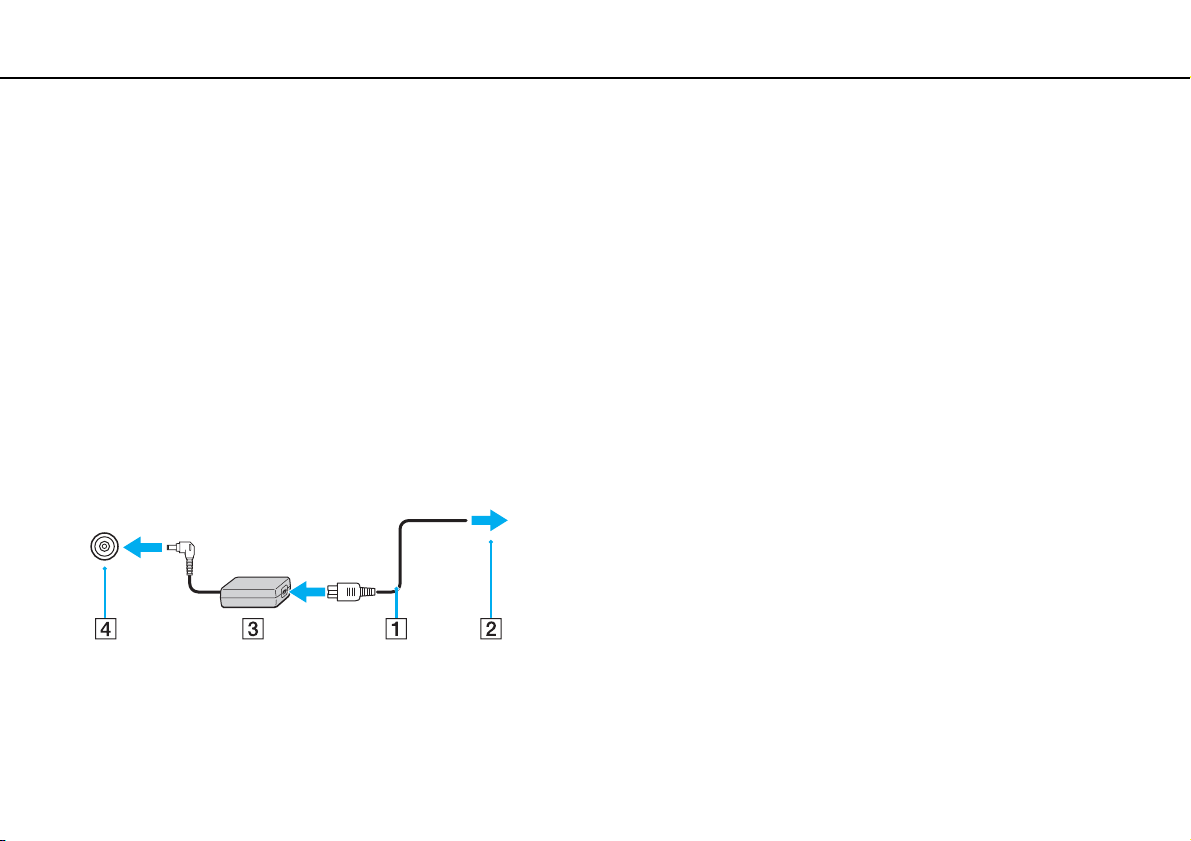
Начало работы >
Подключение источника питания
18
nN
Подключение источника питания
Для подачи питания на компьютер можно использовать адаптер переменного тока или аккумулятор.
Использование адаптера переменного тока
Если компьютер подсоединен к непосредственно к источнику переменного тока, а в аккумуляторный отсек установлен
аккумулятор, питание подается от электросети.
Используйте только адаптер переменного тока из комплекта поставки компьютера.
Процедура использования адаптера переменного тока
1 Подключите один конец шнура питания (1) к адаптеру (3).
2 Подключите другой конец шнура питания к розетке электросети (2).
3 Подсоедините кабель от адаптера переменного тока (3) к разъему DC IN (4) на компьютере.
!
Форма сетевой вилки зависит от типа адаптера переменного тока.
Page 19
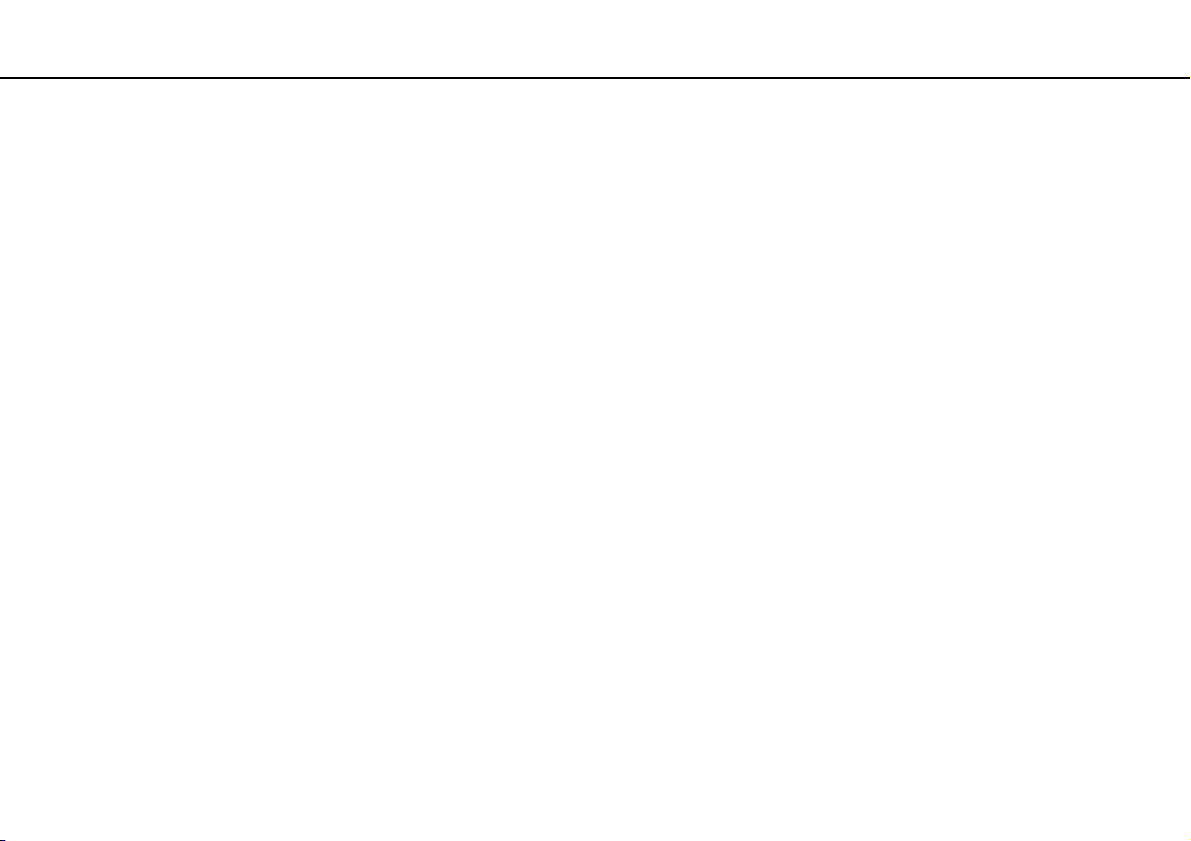
Начало работы >
Подключение источника питания
Для полного отключения компьютера от сети питания отсоедините адаптер переменного тока.
Убедитесь в том, что обеспечен удобный доступ к розетке электросети.
19
nN
Если не предполагается работать с компьютером в течение длительного периода времени, переведите его в режим гибернации. См.
гибернации (стр. 28)
.
Применение режима
Page 20

Начало работы >
Использование аккумулятора
Использование аккумулятора
Новый аккумулятор из комплекта поставки компьютера заряжен не полностью.
Установка/извлечение аккумулятора
Для установки аккумулятора
1 Выключите компьютер и закройте крышку ЖК-дисплея.
2 Задвиньте фиксатор аккумулятора LOCK (1).
20
nN
Page 21
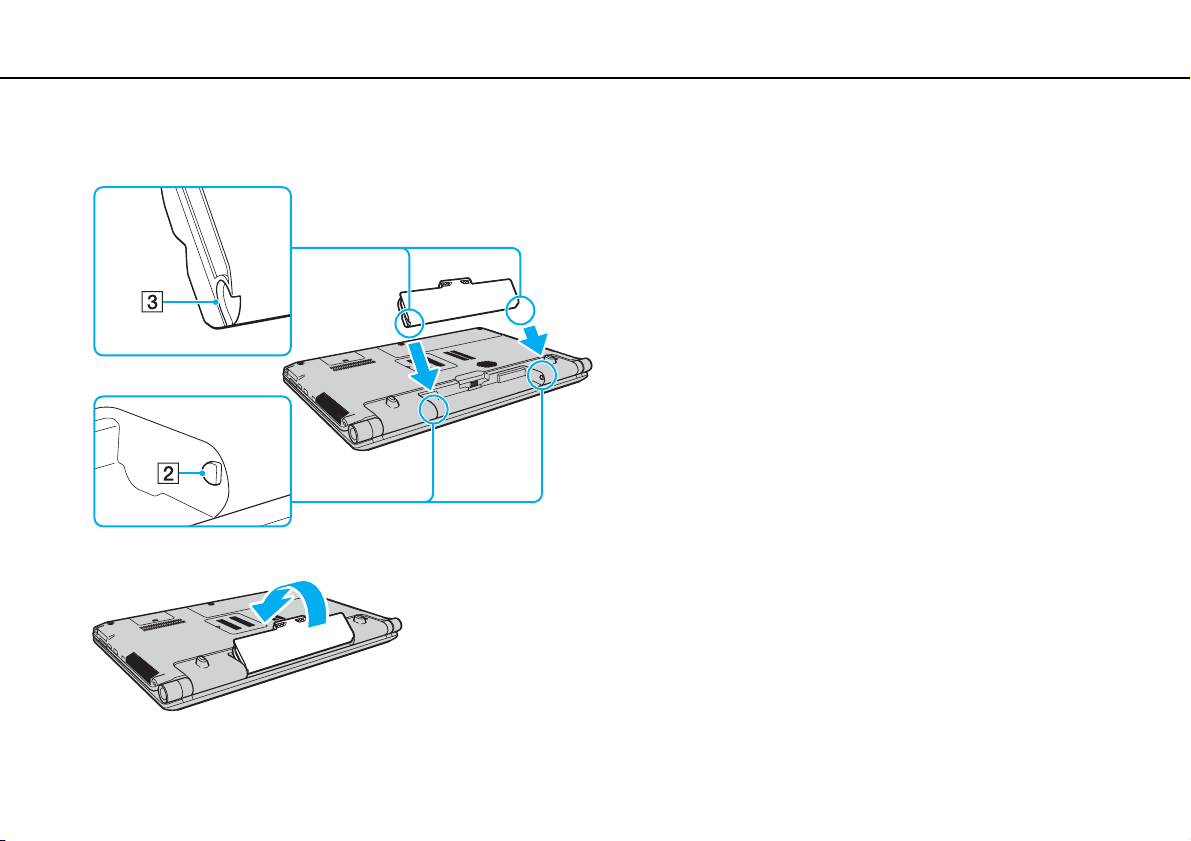
Начало работы >
Использование аккумулятора
21
nN
3 Установите аккумулятор под наклоном в аккумуляторный отсек до совмещения выступов (2) на обеих сторонах
отсека с полукруглыми вырезами (3) на обеих сторонах аккумулятора.
4 Надавите на аккумулятор до его защелкивания в аккумуляторном отсеке.
5 Выдвиньте фиксатор аккумулятора LOCK наружу для закрепления аккумулятора в корпусе компьютера.
Page 22
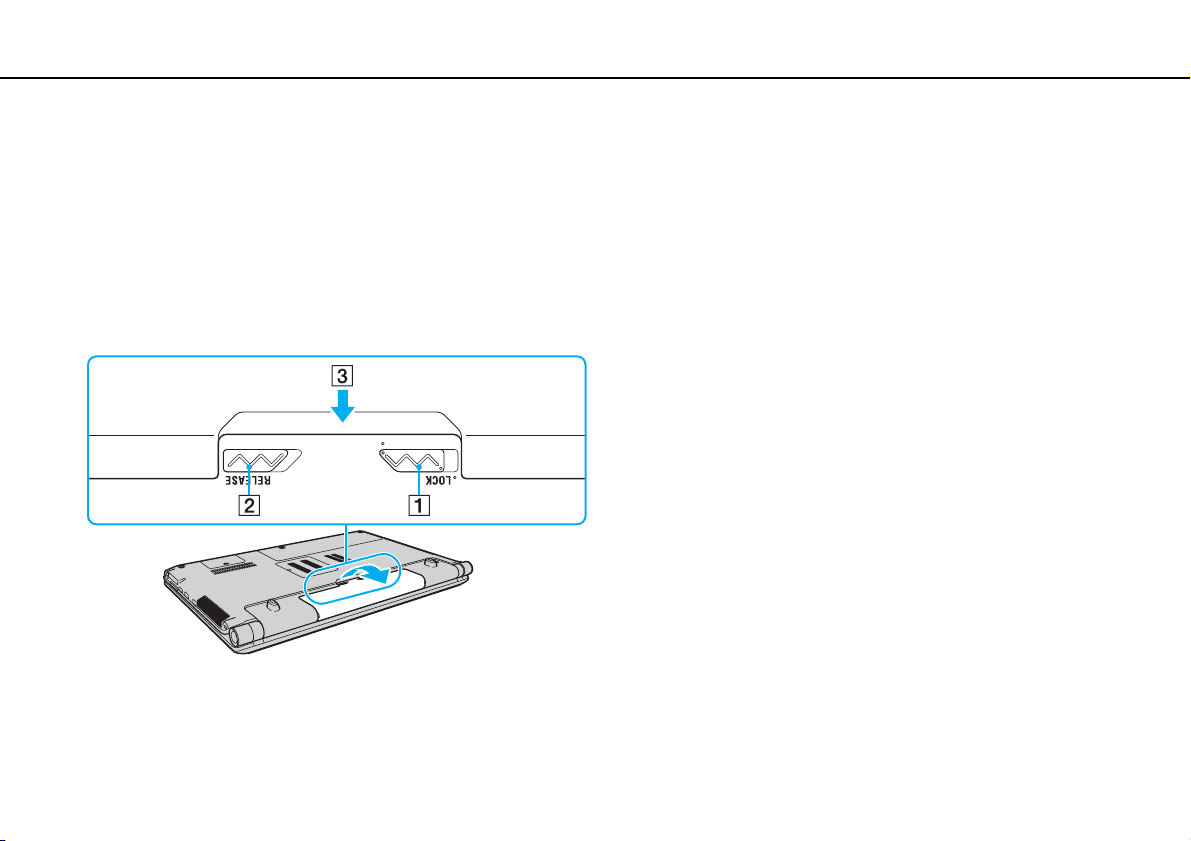
Начало работы >
Использование аккумулятора
22
nN
Для извлечения аккумулятора
!
Если при извлечении аккумуляторного блока компьютер включен и не подсоединен к адаптеру переменного тока либо находится в спящем режиме,
возможна потеря данных.
1 Выключите компьютер и закройте крышку ЖК-дисплея.
2 Задвиньте фиксатор аккумулятора LOCK (1).
3 Задвиньте фиксатор RELEASE (2) и удерживайте его в этом положении, зацепите пальцем выступ (3) аккумулятора,
приподнимите аккумулятор в направлении стрелки и извлеките его из компьютера.
!
Некоторые аккумуляторы не соответствуют стандартам качества и безопасности Sony. Безопасность работы компьютера обеспечивается только при
использовании фирменных аккумуляторов Sony, разработанных для данной модели. При установке аккумуляторов нерекомендованных типов зарядка
аккумулятора и работа компьютера невозможны.
Page 23

Начало работы >
Использование аккумулятора
Зарядка аккумулятора
Новый аккумулятор из комплекта поставки компьютера заряжен не полностью.
Для зарядки аккумулятора
1 Установите аккумулятор.
2 Подсоедините компьютер к источнику питания с адаптером переменного тока.
При зарядке аккумулятора горит индикатор зарядки. Когда зарядка аккумулятора приближается к максимальному
уровню, выбранному с помощью функции зарядки аккумулятора, индикатор зарядки аккумулятора гаснет.
Состояние индикатора зарядки Значение
Горит оранжевым цветом Аккумуляторный блок заряжается.
Мигает вместе с зеленым
индикатором питания
Мигает вместе с оранжевым
индикатором питания
Часто мигает оранжевым цветом Ошибка аккумулятора – аккумулятор поврежден
!
Приведенные в данном руководстве инструкции по зарядке аккумулятора следует выполнять как при первой зарядке аккумулятора, так и при последующих
зарядках.
Заряд аккумуляторного блока заканчивается.
(Обычный режим)
Заряд аккумуляторного блока заканчивается.
(Спящий режим)
или не зафиксирован на месте.
23
nN
Page 24
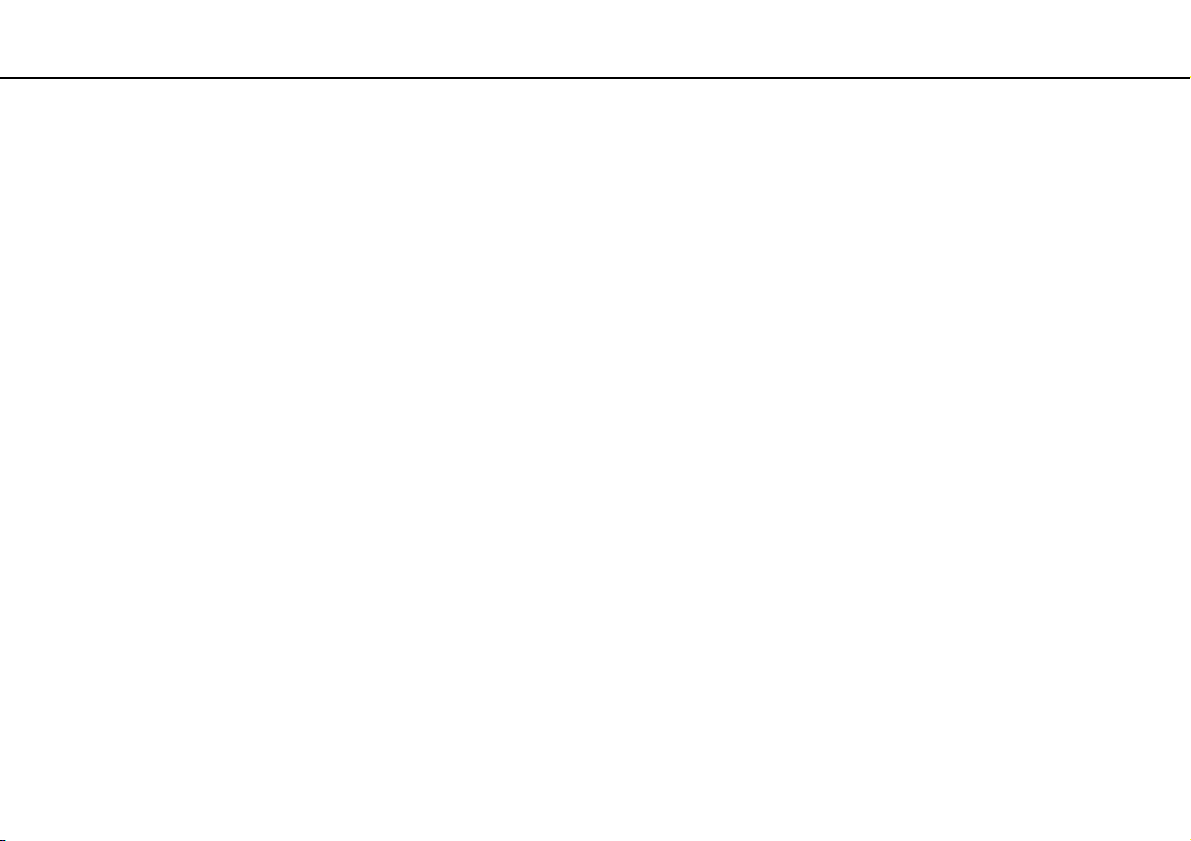
Начало работы >
Использование аккумулятора
При питании от электросети аккумулятор должен быть установлен в компьютер. Зарядка аккумулятора продолжается и во время работы компьютера.
При недостаточном уровне зарядки аккумулятора начинают мигать оба индикатора – индикатор зарядки и индикатор питания. В этом случае следует либо
подключить адаптер переменного тока для перезарядки аккумуляторного блока, либо завершить работу компьютера и установить полностью заряженный
аккумуляторный блок.
Этот компьютер поставляется с литий-ионным аккумулятором, который может перезаряжаться в любое время. Зарядка частично разряженного
аккумуляторного блока не сокращает срок его службы.
24
nN
Можно продлить время работы аккумуляторного блока, включив функцию ухода за аккумулятором в окне
Functions) с помощью
При использовании некоторых программных приложений или периферийных устройств компьютер может не переключаться в режим гибернации даже при
низком уровне зарядки аккумулятора. Во избежание потерь данных при питании компьютера от аккумулятора необходимо периодически сохранять данные
и вручную включать режим энергосбережения, такой как режим гибернации или спящий режим.
Если аккумуляторный блок разряжается во время работы компьютера в спящем режиме, все несохраненные данные утрачиваются. Восстановление
последнего рабочего состояния будет невозможно. Во избежание потерь данных необходимо периодически сохранять данные.
VAIO Control Center
.
Функции зарядки аккумулятора
(Battery Charge
Page 25

Начало работы >
Использование аккумулятора
25
nN
Продление времени работы аккумулятора
Если компьютер работает с питанием от аккумулятора, можно продлить время работы аккумулятора следующими
способами.
❑ Снижение яркости ЖК-дисплея компьютера.
❑ Применение режима энергосбережения. Подробнее см. Применение режимов энергосбережения (стр. 27).
❑ Изменение параметров энергосбережения на экране Электропитание. Подробнее см. Использование VAIO
Power Management (стр. 107).
❑ Задание обоев в окне Настройки обоев долгой работы от батареи (Long Battery Life Wallpaper Setting) в качестве
фона рабочего стола с помощью VAIO Control Center.
Page 26

Начало работы >
Безопасное выключение компьютера
26
nN
Безопасное выключение компьютера
Во избежание потери несохраненных данных выключайте компьютер надлежащим образом – в соответствии
с приведенными ниже инструкциями.
Процедура выключения компьютера
1 Выключите все периферийные устройства, подсоединенные к компьютеру.
2 Нажмите кнопку Пуск и кнопку Завершение работы.
3 Ответьте на запросы, предупреждающие о необходимости сохранения документов, или о том, что к компьютеру
подключены другие пользователи, и подождите до тех пор, пока компьютер не выключится автоматически.
Индикатор питания гаснет.
Page 27

Начало работы >
Применение режимов энергосбережения
27
nN
Применение режимов энергосбережения
Для увеличения срока службы аккумулятора можно воспользоваться преимуществами управления режимом
электропитания. В дополнение к обычному режиму работы в компьютере предусмотрено два специальных режима
энергосбережения для удовлетворения потребностей пользователя: спящий режим и режим гибернации.
!
Если компьютер отсоединен от сети переменного тока, перед длительным перерывом в работе следует перевести компьютер в режим гибернации или
выключить его.
Если аккумуляторный блок разряжается во время работы компьютера в спящем режиме, все несохраненные данные утрачиваются. Восстановление
последнего рабочего состояния будет невозможно. Во избежание потерь данных необходимо периодически сохранять данные.
Режим Описание
Обычный режим Это обычный рабочий режим компьютера. Когда компьютер работает в этом режиме, горит зеленый
индикатор питания.
Спящий режим В спящем режиме экран ЖК-дисплея отключается, а встроенное запоминающее устройство (устройства)
и центральный ЦП переключаются в режим низкого энергопотребления. Когда компьютер работает в этом
режиме, индикатор питания редко мигает оранжевым цветом. Компьютер выходит из спящего режима
быстрее, чем из режима гибернации. Однако в спящем режиме энергопотребление выше, чем в режиме
гибернации.
Режим гибернации При работе компьютера в режиме гибернации состояние системы сохраняется на встроенном запоминающем
устройстве (устройствах), а питание отключается. Данные не будут утеряны даже в том случае, если
аккумуляторный блок полностью разрядится. Когда компьютер работает в этом режиме, индикатор
питания не горит.
Page 28

Начало работы >
Применение режимов энергосбережения
Работа в спящем режиме
Процедура активирования спящего режима
Нажмите кнопку Пуск, стрелку рядом с кнопкой Завершение работы и выберите Спящий режим.
Для возврата в обычный режим
❑ Нажмите любую клавишу.
❑ Нажмите кнопку включения на компьютере.
!
Если кнопку питания нажать и удерживать нажатой более четырех секунд, компьютер автоматически выключается. Все несохраненные данные утрачиваются.
Применение режима гибернации
Для активизации режима гибернации
Нажмите клавиши Fn+F12.
Нажмите кнопку Пуск, стрелку рядом с кнопкой Завершение работы и выберите Режим гибернации.
!
Не перемещайте компьютер до тех пор, пока не погаснет индикатор питания.
28
nN
Для возврата в обычный режим
Нажмите кнопку питания.
!
Если кнопку питания нажать и удерживать нажатой более четырех секунд, компьютер автоматически выключается.
Page 29

Начало работы >
Модернизация компьютера
nN
Модернизация компьютера
Для эффективной работы компьютера требуется регулярная установка последних обновлений. Выполнять ее
рекомендуется с помощью указанных ниже приложений.
❑ Windows Update
Нажмите кнопку Пуск, выберите Все программы, затем Windows Update и следуйте инструкциям на экране.
❑ VAIO Update 4
Нажмите кнопку Пуск, выберите Все программы, VAIO Update 4, затем Перейти на сайт технической
поддержки VAIO Web Support (Go to VAIO Web Support) и следуйте инструкциям на экране.
!
Для загрузки обновлений компьютер должен быть подключен к сети Интернет.
29
Page 30
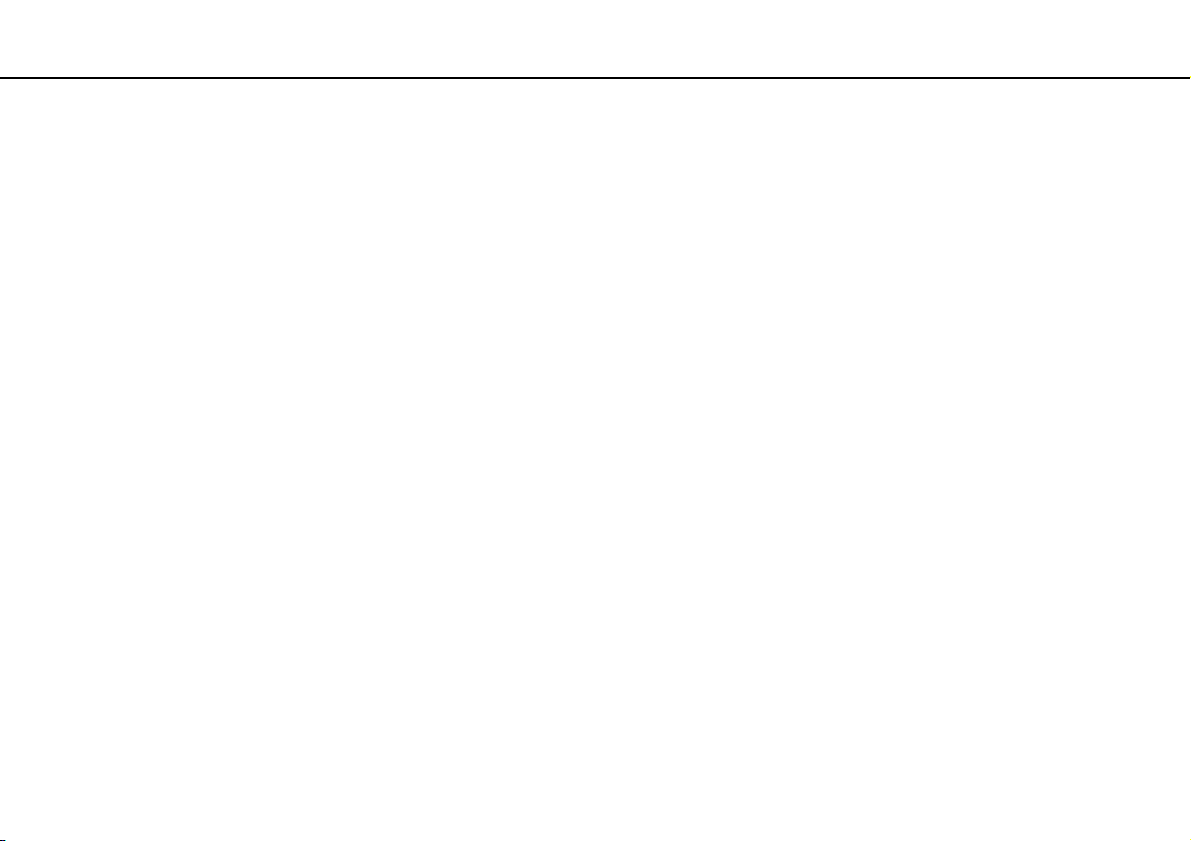
Использование компьютера VAIO >
Использование компьютера VAIO
В этом разделе описаны наиболее эффективные способы работы с компьютером VAIO.
❑ Использование клавиатуры (стр. 31)
❑ Использование сенсорной панели (стр. 33)
❑ Использование кнопок специальных функций (стр. 34)
❑ Использование встроенной камеры (стр. 36)
❑ Использование дисковода оптических дисков (стр. 37)
❑ Использование карты памяти Memory Stick (стр. 44)
❑ Использование других модулей / карт памяти (стр. 50)
❑ Использование сети Интернет (стр. 60)
❑ Использование локальной сети (LAN) (стр. 61)
❑ Использование беспроводной локальной сети (WLAN) (стр. 62)
❑ Использование функции Bluetooth (стр. 69)
❑ Аутентификация по отпечаткам пальцев (стр. 75)
30
nN
Page 31

Использование компьютера VAIO >
Использование клавиатуры
Использование клавиатуры
Клавиатура содержит дополнительные клавиши для выполнения специальных функций.
Комбинации клавиш с клавишей Fn и их назначение
Некоторые функции клавиатуры доступны только по завершении процедуры запуска операционной системы.
Комбинация/Функция Функция
Fn + 8 (F5/F6): регулировка яркости Изменение яркости ЖК-дисплея компьютера.
Для увеличения яркости нажмите и удерживайте нажатыми клавиши Fn+F6 или нажмите
клавиши Fn+F6, а затем клавишу M или ,.
Для уменьшения яркости нажмите и удерживайте нажатыми клавиши Fn+F5 или нажмите
клавиши Fn+F5, а затем клавишу m или <.
Fn + /T (F7): устройство вывода
изображения
Выбор устройства вывода изображения. Изображение может быть выведено на экран
компьютера, внешний монитор, одновременно на оба устройства, а также на несколько
мониторов, работающих как единый рабочий стол. Нажмите клавишу Enter для выбора
устройства вывода изображения.
!
Если отсоединить кабель монитора от компьютера, когда в качестве устройства, на которое выводится изображение,
выбран внешний монитор, изображение на экране компьютера будет отсутствовать. В этом случае дважды нажмите
клавишу
F7
экран компьютера.
при нажатой клавише Fn, а затем нажмите клавишу
Enter
, чтобы переключить вывод изображения на
31
nN
Работа с несколькими мониторами может не поддерживаться, что зависит от операционной системы, установленной
на компьютере.
Page 32

Использование компьютера VAIO >
Использование клавиатуры
Комбинация/Функция Функция
Fn + / (F9/F10): масштабирование
Fn + (F12): гибернация
32
nN
Изменение размера изображения или документа, отображаемого в некоторых программах.
Чтобы отдалить отображаемые на экране объекты (уменьшить масштаб), нажмите сочетание
клавиш Fn+F9.
Чтобы приблизить отображаемые на экране объекты (увеличить масштаб), нажмите
сочетание клавиш Fn+F10.
Подробнее см. файл справки, содержащийся в программном приложении VAI O C on tro l C en ter .
Переключение в режим минимального энергопотребления. При выполнении этой команды
состояние системы и подключенных периферийных устройств сохраняется на встроенном
запоминающем устройстве, а питание системы отключается. Для возврата в первоначальное
состояние нажмите кнопку включения питания.
Подробнее об управлении питанием см. Применение режимов энергосбережения (стр. 27).
Page 33

Использование компьютера VAIO >
Использование сенсорной панели
nN
Использование сенсорной панели
Сенсорная панель позволяет перемещать курсор, а также выбирать, перетаскивать и прокручивать объекты на
экране.
Действие Описание
Указание Проведите пальцем по сенсорной панели (1) для установки указателя (2) на элемент или объект.
Щелчок Нажмите левую кнопку (3) один раз.
Двойной щелчок Два раза подряд нажмите левую кнопку.
Щелчок правой кнопкой Нажмите правую кнопку (4) один раз. Во многих приложениях при выполнении этого действия отображается
контекстное меню (при его наличии).
Перетаскивание Проведите пальцем по сенсорной панели, удерживая нажатой левую кнопку.
Прокрутка Проведите пальцем вдоль правого края сенсорной панели для прокручивания по вертикали. Проведите пальцем
вдоль нижнего края для прокручивания по горизонтали (функция прокрутки доступна только в приложениях,
поддерживающих эту функцию).
33
Когда к компьютеру подсоединена мышь, сенсорная панель может быть включена или отключена. Для изменения настроек сенсорной панели используйте
VAIO Control Center
!
Перед отключением сенсорной панели необходимо подсоединить мышь. Если сенсорная панель отключена без подсоединения мыши, операции указателя
можно выполнять только с помощью клавиатуры.
.
Page 34

Использование компьютера VAIO >
Использование кнопок специальных функций
Использование кнопок специальных функций
Данный компьютер оснащен кнопками для запуска специальных функций компьютера.
Кнопки на сенсорной панели
Кнопки специальных функций Назначение
Кнопки S1/S2 Выполнение задачи, назначенной для каждой кнопки по умолчанию.
Можно изменить назначения по умолчанию с помощью VAIO Control Center.
u Кнопка воспроизведения/паузы
x Кнопка остановки
. Кнопка перехода к предыдущей
дорожке
> Кнопка перехода к следующей дорожке Служит для воспроизведения следующего эпизода/файла в режиме воспроизведения видео
Кнопка AV M O DE Запускается программа VAI O Ga te , с помощью которой можно выбрать требуемое программное
* Применяйте для воспроизведения программное приложение
Запуск или приостановка воспроизведения компакт-диска, DVD-диска, диска Blu-ray Disc
либо хранящегося на встроенном запоминающем устройстве музыкального файла или
видеофайла.
Остановка воспроизведения компакт-диска, DVD-диска или диска Blu-ray Disc
хранящегося на встроенном запоминающем устройстве музыкального файла или видеофайла.
Служит для воспроизведения предыдущего эпизода/файла в режиме воспроизведения
видео или предыдущей песни/файла в режиме воспроизведения аудио.
или следующей песни/файла в режиме воспроизведения аудио.
обеспечение.
WinDVD BD
.
*
34
nN
™*
либо
Page 35

Использование компьютера VAIO >
Использование кнопок специальных функций
Кнопки над цифровой клавиатурой
Кнопки специальных функций Назначение
Кнопка отключения звука
Кнопки регулировки громкости
Кнопка извлечения диска
Включение и выключение звука.
Уменьшение (-) и увеличение (+) уровня громкости.
Служит для выдвижения лотка дисковода оптических дисков.
Если эта кнопка не работает, попробуйте нажать дублирующую кнопку извлечения диска,
расположенную на дисководе компакт-дисков.
35
nN
Page 36

Использование компьютера VAIO >
Использование встроенной камеры
36
nN
Использование встроенной камеры
В компьютер встроена камера MOTION EYE.
С помощью предварительно установленного программного обеспечения съемки изображений выполняются
следующие операции:
❑ Фото- и видеосъемка
❑ Обнаружение и съемка перемещений объекта с целью контроля
❑ Редактирование отснятых изображений
При включении компьютера включается встроенная камера.
При наличии соответствующего программного обеспечения возможно проведение видеоконференций.
!
Ни загрузка системы мгновенного обмена сообщениями или приложения для редактирования видеоклипов, ни выход из них не включает (и не выключает)
встроенную камеру.
Не переключайте компьютер в спящий режим или режим гибернации во время работы со встроенной камерой.
Использование предварительно установленного программного обеспечения съемки изображений
1 Нажмите кнопку Пуск, выберите Все программы, ArcSoft WebCam Companion 3, затем выберите WebCam
Companion 3.
2 Щелкните требуемый значок в главном окне.
Подробную информацию по использованию программного обеспечения см. в файле справки, содержащемся
в этом программном обеспечении.
При съемке изображения или фильма в темном помещении щелкните значок
(WebCam Settings) и выберите в окне свойств параметр низкой освещенности или компенсации низкой освещенности.
Захват
(Capture) в главном окне, затем щелкните значок
Параметры веб-камеры
Page 37

Использование компьютера VAIO >
Использование дисковода оптических дисков
Использование дисковода оптических дисков
В компьютер встроен дисковод оптических дисков.
Некоторые функции и параметры, описанные в этом разделе, могут оказаться недоступными на конкретном компьютере.
Для уточнения конфигурации своего компьютера см. спецификации.
Процедура установки диска
1 Включите компьютер.
2 Для открытия дисковода нажмите кнопку извлечения диска (1).
Лоток для дисков выдвигается.
!
Если питание дисковода оптических дисков отключено приложением
оптических дисков выдвигается с задержкой.
Если кнопка извлечения диска не работает, попробуйте нажать дублирующую кнопку извлечения диска, расположенную на дисководе оптических дисков.
Однако дублирующая кнопка извлечения диска не работает, если питание дисковода оптических дисков отключено программным приложением
VAIO Power Management
.
VAIO Power Management
, при нажатии кнопки извлечения диска лоток дисковода
37
nN
Page 38

Использование компьютера VAIO >
Использование дисковода оптических дисков
3 Поместите диск в центр лотка этикеткой вверх и аккуратно нажмите на него, чтобы диск защелкнулся
в фиксаторах.
!
Не следует прикладывать силу к лотку дисковода. Обязательно поддерживайте лоток с нижней стороны при установке и извлечении диска.
4 Закройте лоток, аккуратно его подтолкнув.
!
Запрещается извлекать оптические диски, когда компьютер находится в режиме энергосбережения (режим гибернации или спящий режим). Перед извлечением
диска обязательно переведите компьютер обратно в обычный режим.
38
nN
Page 39

Использование компьютера VAIO >
Использование дисковода оптических дисков
nN
Поддерживаемые диски
Возможность воспроизведения и записи компакт-дисков, дисков DVD и Blu-ray Disc зависит от приобретенной
модели компьютера.
См. в приведенной ниже справочной таблице информацию о том, носители каких типов поддерживаются
определенными дисководами оптических дисков.
ВЗ: возможны как воспроизведение, так и запись
В: возможно только воспроизведение
–: невозможны ни воспроизведение, ни запись
CD
Extra
CD-R/RWDVD-
*5
ВЗ
*5
ВЗ
*5
ВЗ
CD-
Видео
ROM
компакт диск
DVD±RW/
±R DL/RAM
Дисковод
Blu-ray Disc
Дисковод
Blu-ray Disc
Combo
*1
Дисковод компакт-дисков DVD±RW/RAM не поддерживает картриджи DVD-RAM. Используйте диски без картриджей или диски со съемными картриджами.
*2
Запись данных на односторонние диски DVD-RAM (2,6 Гбайт), совместимые с версией 1.0 DVD-RAM, не поддерживается.
Диски DVD-RAM версий 2.2/DVD-RAM со скоростью 12X редакции 5.0 не поддерживаются.
*3
Дисковод Blu-ray Disc на данном компьютере не поддерживает дисковые носители BD-RE версии 1.0 и Blu-ray Disc с картриджами.
*4
Предусмотрена поддержка записи данных на диски BD-R Part1 версий 1.1/1.2/1.3 (однослойные диски объемом 25 Гбайт, двухслойные диски объемом 50 Гбайт) и диски
BD-RE Part1 версии 2.1 (однослойные диски объемом 25 Гбайт, двухслойные диски объемом 50 Гбайт).
*5
Запись данных на сверхскоростные диски Ultra Speed CD-RW не поддерживается.
ВВ В В
ВВ В В
ВВ В В
Музыкальный
компакт диск
DVD-
ROM
Видео
В В ВЗ ВЗ ВЗ ВЗ ВЗ – –
В В ВЗ ВЗ ВЗ ВЗ ВЗ В
В В ВЗ ВЗ ВЗ ВЗ ВЗ В В
DVD-R/RWDVD+R/RWDVD+R DL
(двухслойный)
DVD-R DL
(двухслойный)
DVD-
RAM
*1 *2
BDROM
BD-R/RE
*4
ВЗ
39
*3
Page 40

Использование компьютера VAIO >
Использование дисковода оптических дисков
!
Это устройство предназначено для воспроизведения дисков, соответствующих стандарту Compact Disc (CD). Кодировка дисков DualDiscs и некоторых
музыкальных дисков выполняется с применением технологий защиты авторских прав, что не соответствует стандарту Compact Disc (CD). Вследствие этого
такие диски не совместимы с этим устройством.
При приобретении дисков с записью или чистых дисков для использования с компьютером VAIO внимательно изучите примечания на упаковке дисков,
чтобы убедиться в совместимости этих дисков с операциями чтения и записи для дисководов оптических дисков данного компьютера. Sony НЕ гарантирует
совместимость дисководов оптических дисков VAIO с дисками, которые не соответствуют официальному стандарту CD, DVD или Blu-ray Disc. ИСПОЛЬЗОВАНИЕ
НЕСОВМЕСТИМЫХ ДИСКОВ МОЖЕТ СТАТЬ ПРИЧИНОЙ НЕУСТРАНИМОГО ПОВРЕЖДЕНИЯ КОМПЬЮТЕРА VAIO ИЛИ СОЗДАТЬ ПРОГРАММНЫЕ
КОНФЛИКТЫ, ВЫЗЫВАЮЩИЕ ЗАВИСАНИЕ СИСТЕМЫ.
С вопросами о форматах дисков обращайтесь к компаниям, выпустившим диски с записями, или к изготовителям записываемых дисков.
Запись на диски диаметром 8 см не поддерживается.
!
Для непрерывного воспроизведения дисковых носителей Blu-ray Disc с защитой от нарушения авторских прав обновите ключ AACS. Для обновления ключа
AACS требуется подключение к сети Интернет.
Как и для других компакт-дисков, существует ряд факторов, которые могут ограничить возможность воспроизведения дисковых носителей Blu-ray Disc или
воспрепятствовать их воспроизведению. Компьютеры VAIO не всегда поддерживают воспроизведение фильмов на упакованных носителях, записанных
в формате AVC или VC1 с использованием высокой скорости передачи данных.
При воспроизведении некоторых материалов на дисковых носителях DVD и BD-ROM выполняется проверка региональных настроек. Воспроизведение
возможно только в том случае, если значение параметра региона на дисководе оптических дисков соответствует коду региона на диске.
При использовании внешнего монитора, не поддерживающего стандарт HDCP (защита цифрового содержимого для каналов с высокой пропускной способностью),
невозможны воспроизведение и просмотр материалов, имеющих защиту от нарушения авторских прав, на дисках Blu-ray Disc.
Некоторые материалы могут вызвать ограничение видеовыхода до стандартного разрешения или воспрепятствовать аналоговому видеовыходу. При выводе
видеосигнала через цифровые разъемы, такие как разъем HDMI или разъем DVI, для оптимизации совместимости и качества изображения настоятельно
рекомендуется использовать цифровое оборудование, совместимое со стандартом HDCP.
Перед воспроизведением диска или записи на диск завершите работу всех резидентных служебных программ, поскольку они могут вызвать неполадки
в работе компьютера.
40
nN
Page 41

Использование компьютера VAIO >
Использование дисковода оптических дисков
41
nN
Замечания об использовании дисковода оптических дисков
Замечания о записи данных на диск
❑ Используйте только круглые диски. Не применяйте диски другой формы (звезда, сердце, карта, и т.д.), поскольку
это может привести к повреждению дисковода оптических дисков.
❑ Избегайте ударов или сотрясений компьютера, когда дисководом оптических дисков производится запись
данных на диск.
❑ Не подключайте и не отключайте шнур питания или адаптер переменного тока в ходе записи данных на диск,
установленный в дисковод оптических дисков.
Замечания о воспроизведении дисков
Для получения оптимальных характеристик воспроизведения дисков следуйте приведенным ниже рекомендациям.
❑ На некоторых проигрывателях компакт-дисков и компьютерных дисководах оптических дисков невозможно
воспроизведение аудиоданных, записанных на дисках стандартов CD-R и CD-RW.
❑ На некоторых проигрывателях дисков DVD и компьютерных дисководах оптических дисков невозможно
воспроизведение данных, записанных на дисках DVD стандартов DVD+R DL, DVD-R DL, DVD+R, DVD+RW,
DVD-R, DVD-RW и DVD-RAM.
❑ Воспроизведение содержимого некоторых дисков Blu-ray Disc на этом компьютере невозможно, или компьютер
может работать нестабильно во время воспроизведения диска Blu-ray Disc. Для успешного воспроизведения
содержимого загрузите из сети Интернет и установите последние обновления программы WinDVD BD с помощью
VAIO Update.
Подробнее о том, как использовать VAIO Update, см. в разделе Модернизация компьютера (стр. 29).
❑ В зависимости от системной среды во время воспроизведения данных в формате AVC HD может происходить
пропуск кадров или прерывание звука.
❑ Во время воспроизведения дисков компьютер не должен переходить ни в один из энергосберегающих режимов.
Page 42

Использование компьютера VAIO >
Использование дисковода оптических дисков
42
nN
Замечания о кодах регионов
❑ На дисках или упаковках предусмотрены этикетки с кодами региона, определяющие регион и тип проигрывателя,
необходимые для воспроизведения дисков. Если в коде региона отсутствует метка “2” (Европа относится
к региону “2”), “5” (Россия относится к региону “5”) или “all” (это означает, что диск можно воспроизводить
в большинстве регионов мира), этот диск нельзя воспроизводить на компьютере.
!
При изменении кода региона DVD во время работы программного приложения
параметра необходимо перезапустить приложение или извлечь и повторно установить диск.
❑ Не пытайтесь изменить настройки кода региона дисковода. Любые неполадки, связанные с изменением настроек
кода региона дисковода, не подлежат устранению по гарантии.
WinDVD
или
WinDVD BD
для обеспечения действия нового значения
Page 43

Использование компьютера VAIO >
Использование дисковода оптических дисков
43
nN
Воспроизведение дисков
Процедура воспроизведения диска
1 Установите диск в дисковод оптических дисков.
!
Перед воспроизведением диска подсоедините адаптер переменного тока к компьютеру и завершите работу всех программных приложений.
2 Если на рабочем столе компьютера не появляются окна, нажмите кнопку Пуск, выберите Все программы,
затем – требуемое программное приложение для воспроизведения диска.
Инструкции по использованию программного приложения см. в файле справки, содержащемся в этом программном
приложении.
Копирование файлов на диски
Процедура копирования файлов на диск
1 Установите записываемый диск в дисковод оптических дисков.
!
Перед копированием файлов на диск подсоедините адаптер переменного тока к компьютеру и завершите работу всех программных приложений.
2 Если на рабочем столе компьютера не появляются окна, для копирования файлов на диск нажмите кнопку Пуск,
выберите Все программы, затем – требуемое программное приложение для записи файлов на диск.
Инструкции по использованию программного приложения см. в файле справки, содержащемся в этом программном
приложении.
Page 44

Использование компьютера VAIO >
Использование карты памяти Memory Stick
44
nN
Использование карты памяти Memory Stick
Карта памяти Memory Stick – это компактное портативное многофункциональное устройство интегральной технологии
записи, специально предназначенное для обеспечения общего доступа к цифровым данным из совместимых
устройств, таких как цифровые камеры, мобильные телефоны и др. Поскольку устройство является съемным,
его можно использовать в качестве внешнего накопителя данных.
Предварительные сведения о карте памяти Memory Stick
Гнездо Memory Stick на данном компьютере поддерживает следующие размеры и типы носителей:
❑ Memory Stick
❑ Memory Stick Duo
❑ Memory Stick PRO
❑ Memory Stick PRO Duo
❑ Memory Stick PRO-HG Duo
!
Гнездо карт памяти Memory Stick на данном компьютере не поддерживает перенос данных через 8-битовый параллельный интерфейс (перенос данных на
высокой скорости).
Для получения дополнительной информации о картах Memory Stick посетите веб-сайт [memorystick.com] по адресу:
http://www.memorystick.com/en/
.
Page 45

Использование компьютера VAIO >
Использование карты памяти Memory Stick
Установка и извлечение карты памяти Memory Stick
Процедура установки карты памяти Memory Stick
1 Найдите гнездо Memory Stick.
2 Разверните карту памяти Memory Stick стрелкой вверх и в направлении гнезда.
3 Осторожно вставьте карту памяти Memory Stick в гнездо до защелкивания в фиксаторах.
Система компьютера автоматически обнаруживает карту памяти Memory Stick и отображает ее содержимое. Если на рабочем столе не появляется никаких
окон, нажмите кнопку
Пуск, Компьютер
и дважды щелкните значок карты памяти Memory Stick.
45
nN
Значок Memory Stick появляется в окне
Компьютер
после установки карты памяти Memory Stick в гнездо.
Page 46

Использование компьютера VAIO >
Использование карты памяти Memory Stick
Карту памяти Memory Stick формата Duo можно установить непосредственно в гнездо Memory Stick без применения адаптера Memory Stick Duo.
!
Вставляя карту памяти Memory Stick в гнездо, держите ее так, чтобы стрелка на карте указывала в правильном направлении. Во избежание повреждения
компьютера или носителя не применяйте силу при установке карты памяти Memory Stick в гнездо.
Для работы с картой памяти Memory Stick Micro (M2) необходимо предварительно вставить карту в адаптер M2 стандартного формата или в адаптер M2
формата Duo. Если установить такую карту памяти непосредственно в гнездо Memory Stick без адаптера, могут возникнуть затруднения при извлечении
карты памяти из гнезда.
Если адаптер M2 формата Duo с картой памяти Memory Stick Micro дополнительно установлен в адаптер Memory Stick Duo, при работе с картой памяти
возможны неполадки.
Процедура извлечения карты памяти Memory Stick
!
Не извлекайте карту памяти Memory Stick при горящем индикаторе доступа к карте. В противном случае возможна потеря данных. Загрузка больших
объемов данных может потребовать продолжительного времени, поэтому перед извлечением карты памяти Memory Stick убедитесь в том, что индикатор
не горит.
1 Найдите гнездо Memory Stick.
2 Убедитесь, что индикатор доступа к карте не горит.
3 Нажмите на карту памяти Memory Stick в сторону компьютера и отпустите.
Карта памяти Memory Stick выталкивается.
4 Потяните карту памяти Memory Stick наружу и извлеките ее из гнезда.
46
nN
!
Извлекая карту памяти Memory Stick, соблюдайте осторожность во избежание ее непредусмотренного выталкивания.
Page 47

Использование компьютера VAIO >
Использование карты памяти Memory Stick
Форматирование карты памяти Memory Stick
Для форматирования карты памяти Memory Stick выполните следующие действия
По умолчанию карта памяти Memory Stick отформатирована и готова к использованию.
Для переформатирования карты на компьютере выполните следующие шаги.
!
При форматировании карты памяти необходимо убедиться, что используется устройство, предназначенное для форматирования карт памяти
и поддерживающее форматирование карты памяти Memory Stick.
При форматировании карты памяти Memory Stick стираются все ранее записанные на нее данные. Перед форматированием карты памяти убедитесь в том,
что она не содержит нужных данных.
Не извлекайте карту памяти Memory Stick из гнезда во время форматирования. Это может вызвать ее повреждение.
1 Найдите гнездо Memory Stick.
2 Осторожно вставьте карту памяти Memory Stick в гнездо до защелкивания в фиксаторах.
3 Нажмите кнопку Пуск и выберите Компьютер, чтобы открыть окно Компьютер.
4 Щелкните правой кнопкой мыши значок карты памяти Memory Stick и выберите пункт Форматирование.
5 Выберите Восстановить умолчания.
47
nN
!
Размер единицы выделяемой памяти и файловая система могут быть разными.
Не выбирайте значение
NTFS
в раскрывающемся списке
Файловая система
: это может привести к неполадкам в работе.
При выборе режима
Быстрое форматирование
в меню
Способы форматирования
процедура форматирования выполняется быстрее.
Page 48

Использование компьютера VAIO >
Использование карты памяти Memory Stick
6 Выберите Пуск.
7 Следуйте инструкциям на экране.
!
Время, необходимое для выполнения этой процедуры, зависит от типа карты памяти Memory Stick.
48
nN
Page 49

Использование компьютера VAIO >
Использование карты памяти Memory Stick
49
nN
Замечания об использовании карты памяти Memory Stick
❑ Данный компьютер проверен и признан совместимым с картами памяти Memory Stick корпорации Sony емкостью
до 16 Гбайт, имеющимися в продаже на май 2009 г. Однако совместимость с любыми картами памяти Memory Stick
не гарантируется.
❑ При установке карты памяти Memory Stick с несколькими адаптерами-переходниками совместимость не
гарантируется.
❑ MagicGate – общее название технологии защиты авторских прав, разработанной корпорацией Sony. Можно
воспользоваться преимуществами этой технологии, применяя носители с логотипами Memory Stick и MagicGate.
❑ Законодательством об авторских правах запрещено использование любых записанных пользователем
аудиоданных и/или данных изображений в каких-либо целях кроме личных без предварительного согласия
соответствующих владельцев авторских прав. Соответственно, использование карт памяти Memory Stick
с данными, защищенными авторским правом, допускается только в рамках действующего законодательства.
❑ Не устанавливайте в гнездо более одной карты памяти Memory Stick. Неправильная установка карты может
привести к повреждению и компьютера, и карты.
Page 50

Использование компьютера VAIO >
Использование других модулей / карт памяти
nN
Использование других модулей / карт памяти
Использование модуля ExpressCard
Данный компьютер оснащен универсальным гнездом ExpressCard/34* для переноса данных между цифровыми
фото- и видеокамерами, аудиопроигрывателями и другими аудио- и видеоустройствами. В это гнездо можно
устанавливать только модуль ExpressCard/34
* В данном руководстве именуются гнездом ExpressCard и модулем ExpressCard.
Процедура установки модуля ExpressCard
1 Найдите гнездо ExpressCard.
2 Аккуратно продвиньте модуль ExpressCard в гнездо до защелкивания.
Не прилагайте усилий, вставляя модуль в гнездо.
(шириной 34 мм)*.
50
Если модуль не вставляется в гнездо без усилий, аккуратно извлеките его и убедитесь, что модуль расположен правильно.
Убедитесь в том, что используется последняя версия программного обеспечения драйвера, предоставляемого изготовителем модуля ExpressCard.
Page 51

Использование компьютера VAIO >
Использование других модулей / карт памяти
Процедура извлечения модуля ExpressCard
Шаги с 1 по 4 можно пропустить в следующих случаях:
- компьютер выключен.
- на панели задач не отображается значок
Безопасное извлечение устройства
- в окне
1 Найдите гнездо ExpressCard.
2 Дважды щелкните мышью значок Безопасное извлечение устройства на панели задач.
3 Выберите устройство, которое нужно отсоединить, и нажмите Остановить.
4 Для извлечения модуля ExpressCard следуйте инструкциям на экране.
5 Нажмите на модуль ExpressCard в сторону компьютера – модуль выдвинется из гнезда.
6 Аккуратно придерживая модуль ExpressCard, извлеките его из гнезда.
Безопасное извлечение устройства
не отображается устройство, которое требуется извлечь.
.
51
nN
Page 52

Использование компьютера VAIO >
Использование других модулей / карт памяти
52
nN
Использование карты памяти SD
Этот компьютер оснащен гнездом карты памяти SD. Это гнездо может использоваться для передачи данных между
цифровыми камерами, портативными видеокамерами, аудиопроигрывателями и другими аудио- и видеоустройствами.
Предварительные сведения о карте памяти SD
Гнездо SD компьютера предназначено для установки карт следующих типов:
❑ карта памяти SD;
❑ карта памяти SDHC.
Последние сведения о совместимых картах памяти см. на соответствующем веб-сайте поддержки, указанном
в разделе Дополнительная информация по компьютеру VAIO (стр. 5).
Page 53

Использование компьютера VAIO >
Использование других модулей / карт памяти
Процедура установки карты памяти SD
1 Найдите гнездо карты памяти SD.
2 Разверните карту памяти SD стрелкой вверх и в направлении гнезда.
3 Аккуратно вставьте карту памяти SD в гнездо до защелкивания.
Не прилагайте усилий, вставляя карту в гнездо.
53
nN
Если карта памяти SD не вставляется в гнездо без усилий, аккуратно извлеките ее и убедитесь, что карта расположена правильно.
Значок карты памяти SD появляется в окне
Компьютер
после установки этой карты памяти в гнездо.
Page 54

Использование компьютера VAIO >
Использование других модулей / карт памяти
Процедура извлечения карты памяти SD
1 Найдите гнездо карты памяти SD.
2 Убедитесь, что индикатор доступа к карте не горит.
3 Нажмите на карту памяти SD в сторону компьютера и освободите ее.
Карта памяти SD выдвигается из компьютера.
4 Вытяните карту памяти SD наружу и извлеките ее из гнезда.
54
nN
Page 55

Использование компьютера VAIO >
Использование других модулей / карт памяти
55
nN
Использование карты памяти CF
Этот компьютер оснащен гнездом карты памяти CF. Это гнездо может использоваться для передачи данных между
цифровыми камерами, портативными видеокамерами, аудиопроигрывателями и другими аудио- и видеоустройствами.
Некоторые функции и параметры, описанные в этом разделе, могут оказаться недоступными на конкретном компьютере.
Для уточнения конфигурации своего компьютера см. спецификации.
Page 56

Использование компьютера VAIO >
Использование других модулей / карт памяти
nN
Процедура установки карты памяти CF
!
Компьютер поставляется с заглушкой в гнезде карты памяти CF. Перед использованием гнезда карты памяти CF извлеките заглушку.
1 Найдите гнездо карты памяти CF.
2 Нажмите кнопку освобождения карты памяти CF так, чтобы кнопка освобождения выдвинулась из панели.
3 Нажмите кнопку извлечения CF еще раз так, чтобы заглушка выдвинулась из гнезда.
4 Аккуратно удерживая заглушку, вытяните ее из гнезда.
5 Разверните карту CF стрелкой вверх и в направлении гнезда.
6 Аккуратно вставьте карту памяти CF в гнездо до защелкивания.
Не прилагайте усилий, вставляя карту в гнездо.
56
Если карта памяти CF не вставляется в гнездо без усилий, аккуратно извлеките ее и убедитесь, что карта расположена правильно.
Значок карты памяти CF появляется в окне
Компьютер
после установки этой карты памяти в гнездо.
Page 57

Использование компьютера VAIO >
Использование других модулей / карт памяти
57
nN
Процедура извлечения карты памяти CF
!
Вставьте заглушку гнезда карты памяти CF, чтобы предотвратить попадание в гнездо посторонних частиц при использовании карты памяти CF.
CF
Перед перемещением компьютера обязательно установите заглушку в гнездо карты памяти
1 Найдите гнездо карты памяти CF.
2 Убедитесь в том, что индикатор доступа к карте памяти CF не горит.
3 Нажмите кнопку освобождения карты памяти CF так, чтобы кнопка освобождения выдвинулась из панели.
4 Нажмите кнопку освобождения карты памяти CF еще раз так, чтобы карта памяти CF выдвинулась из гнезда.
5 Аккуратно придерживая карту CF, вытяните ее из гнезда.
6 Если кнопка освобождения карты памяти CF выдвинута, нажмите ее до упора.
.
Page 58

Использование компьютера VAIO >
Использование других модулей / карт памяти
58
nN
Замечания об использовании карт памяти
Общие замечания об использовании карты памяти
❑ Используемые карты памяти должны соответствовать стандартам, которые поддерживаются данным
компьютером.
❑ Вставляя карту памяти в гнездо, держите ее так, чтобы стрелка на карте указывала в правильном направлении.
Во избежание повреждения компьютера или носителя не применяйте силу при установке карты памяти в гнездо.
❑ Будьте аккуратны при вставке карты памяти в гнездо и извлечении карты памяти из гнезда. Не прилагайте усилий,
вставляя и извлекая его из гнезда.
❑ Не извлекайте карту памяти при горящем индикаторе доступа к карте. В противном случае возможна потеря
данных.
❑ Не пытайтесь вставить в гнездо карт памяти карту памяти или адаптер карт памяти другого типа. Попытка
извлечения несовместимой карты памяти или адаптера карт памяти из гнезда может привести к повреждению
компьютера.
Замечания об использовании карты памяти SD
❑ Данный компьютер проверен и признан совместимым только с основными типами карт памяти, имеющимися
в продаже на май 2009 г. Однако совместимость с любыми картами памяти, удовлетворяющими тем же
спецификациям в качестве совместимых носителей, не гарантируется.
❑ В ходе тестирования карт памяти SD емкостью до 2 Гбайт и карт памяти SD большой емкости (SDHC) до 32 Гбайт
подтверждена их совместимость с данным компьютером.
❑ Гнездо карты памяти SD на компьютере не поддерживает функцию высокоскоростной передачи данных карты
памяти SD и карты памяти SDHC.
Page 59

Использование компьютера VAIO >
Использование других модулей / карт памяти
nN
Замечания об использовании карты памяти CF
❑ Данный компьютер проверен и признан совместимым только с основными картами памяти CF, имеющимися
в продаже на май 2009 г. Однако совместимость с любыми картами памяти CF, удовлетворяющими тем же
спецификациям в качестве совместимых носителей, не гарантируется.
❑ Данный компьютер проверен и признан совместимым с картами памяти CF емкостью до 16 Гбайт.
❑ Гнездо карты памяти CF этого компьютера не поддерживает никаких карт беспроводной связи.
59
Page 60

Использование компьютера VAIO >
Использование сети Интернет
60
nN
Использование сети Интернет
Перед тем как вы сможете пользоваться сетью Интернет, вам необходимо получить настройки и параметры доступа
у какого-либо поставщика услуг Интернет (Интернет-провайдера) и установить устройства, необходимые для
подключения компьютера к сети Интернет.
Поставщики услуг сети Интернет предлагают различные типы подключения:
❑ Волокно до дома (FTTH)
❑ Цифровая абонентская линия (DSL)
❑ Кабельный модем
❑ Спутник
❑ Коммутируемая линия
Для получения подробной информации по устройствам, необходимым для доступа к сети Интернет, и порядке
подключения компьютера к сети Интернет, обратитесь к своему поставщику услуг сети Интернет.
Для подключения компьютера к сети Интернет с помощью функции беспроводной локальной сети необходимо сначала настроить эту сеть. Подробнее см.
Использование беспроводной локальной сети (WLAN) (стр. 62)
!
При подключении компьютера к сети Интернет примите надлежащие меры безопасности для защиты компьютера от сетевых угроз.
.
В зависимости от контракта на обслуживание с поставщиком услуг сети Интернет может потребоваться внешний модем, например телефонный USB-модем,
модем DSL или кабельный модем для подключения к сети Интернет. Подробные инструкции по настройке подключений и конфигурированию модема см.
в руководстве, прилагаемом к модему.
Page 61

Использование компьютера VAIO >
Использование локальной сети (LAN)
61
nN
Использование локальной сети (LAN)
Компьютер можно подсоединять к сетям типов 1000BASE-T/100BASE-TX/10BASE-T с помощью сетевого кабеля
для локальной сети. Подсоедините один конец сетевого кабеля (приобретается отдельно) к сетевому порту (LAN)
на компьютере, другой конец кабеля – к своей сети. За дополнительными сведениями о параметрах устройств,
требуемых для доступа к локальной сети, обратитесь к администратору сети.
Предусмотрена возможность подключения этого компьютера к любой сети без изменения стандартных настроек.
!
Не подсоединяйте телефонный кабель к сетевому порту (LAN) на компьютере.
При подсоединении сетевого порта (LAN) к телефонной линии (тип которой указан ниже) электрический ток, протекающий через порт, может стать причиной
повреждения оборудования, перегрева или возгорания.
- Домашние (внутренняя громкая связь) или учрежденческие телефонные линии (многоканальный телефон)
- Абонентская линия телефонной сети общего пользования
- Учрежденческая АТС (УАТС)
Page 62

Использование компьютера VAIO >
Использование беспроводной локальной сети (WLAN)
62
nN
Использование беспроводной локальной сети (WLAN)
Все цифровые устройства со встроенной поддержкой WLAN могут свободно обмениваться данными по сети, используя
беспроводную локальную сеть. Беспроводная локальная сеть (WLAN) – это сеть, по которой пользователь может
подключаться к локальной сети (LAN) через беспроводное соединение (посредством радиосвязи).
Технология WLAN поддерживает все обычные функции соединения через локальную сеть, а также функции
мобильной связи и роуминга. Доступ к информации, ресурсам Интернет/корпоративной сети можно получить,
находясь на совещании или в дороге.
Возможен обмен данными с ограниченным количеством компьютеров без точки доступа (одноранговая сеть).
Поддерживается также обмен данными через точку доступа, что позволяет создать сеть с полной инфраструктурой.
В некоторых странах/регионах использование изделий WLAN ограничено местным законодательством (например, может быть ограничено количество
каналов). Поэтому перед активизацией функций WLAN внимательно изучите правила эксплуатации беспроводной локальной сети.
При работе в беспроводной сети WLAN применяется стандарт IEEE 802.11a*/b/g или предварительная версия стандарта IEEE 802.11n*; обозначение стандарта
указывает на тип используемой технологии. Стандарт включает методы шифрования: WEP, являющийся протоколом безопасности, WPA2 и WPA. Оба
протокола, WPA2 и WPA, разработанные совместно IEEE и группой Wi-Fi, представляют собой спецификацию основанных на стандартах взаимодействующих
расширений, повышающих уровень защищенности данных и возможности управления доступом для существующих сетей Wi-Fi. WPA создан для совместимости
с разрабатываемой спецификацией IEEE 802.11i. В нем применен улучшенный протокол шифрования данных TKIP (протокол целостности временного
ключа) в дополнение к аутентификации пользователя с использованием протоколов 802.1X и EAP (протокола расширенной аутентификации). Шифрование
данных защищает уязвимые беспроводные соединения между клиентами и точками доступа. Кроме того, существуют другие стандартные механизмы защиты
локальной сети для обеспечения конфиденциальности, такие как защита паролем, сквозное шифрование, виртуальные частные сети и аутентификация.
WPA2, второе поколение WPA, обеспечивает более высокий уровень защиты данных/управления сетевым доступом и предназначен для защиты устройств,
соответствующих всем версиям стандарта 802.11, в том числе 802.11b, 802.11a и 802.11g, а также предварительной версии многодиапазонного и многорежимного
стандарта 802.11n. Кроме того, на основе одобренного стандарта IEEE 802.11i протокол WPA2 обеспечивает безопасность на уровне требований правительства
за счет внедрения аутентификации на базе 802.1X и алгоритма шифрования AES, совместимого со стандартом FIPS 140-2 Национального института
стандартов и технологий (NIST). WPA2 совместим с WPA.
* Для уточнения конфигурации своего компьютера см. спецификации.
Page 63

Использование компьютера VAIO >
Использование беспроводной локальной сети (WLAN)
Стандарт IEEE 802.11b/g – это стандарт беспроводной локальной сети, использующий полосу частот 2,4 ГГц. Стандарт IEEE 802.11g обеспечивает повышенную
скорость передачи данных, превышающую скорость передачи по стандарту IEEE 802.11b.
Стандарт IEEE 802.11a – это стандарт беспроводной локальной сети, использующий полосу частот 5 ГГц.
Стандарт IEEE 802.11n – это предварительная версия стандарта беспроводной локальной сети, использующего полосу частот 2,4 ГГц или 5 ГГц.
Устройства беспроводной локальной сети, использующие полосу частот 2,4 ГГц, не могут обмениваться данными с устройствами, использующими полосу
частот 5 ГГц, в связи с различием рабочих частот.
Полоса частот 2,4 ГГц, используемая совместимыми беспроводными сетевыми устройствами, используется и другим оборудованием. Несмотря на то что
в совместимых беспроводных сетевых устройствах применяется технология защиты от помех, создаваемых другими устройствами, работающими на тех же
частотах, такого рода помехи могут привести к снижению скорости передачи данных и сокращению области устойчивой связи вплоть до полного нарушения
связи.
Скорость передачи данных зависит от расстояния между взаимодействующими устройствами, наличия препятствий между ними, конфигурации устройств,
условий распространения радиоволн и используемого программного обеспечения. Кроме того, в зависимости от условий распространения радиоволн возможны
прерывания связи.
Пространственная область устойчивой связи зависит от реального расстояния между взаимодействующими устройствами, наличия препятствий между
ними, условий распространения радиоволн и условий внешней среды (включая наличие стен и материалов, из которых эти стены сделаны), а также от
используемого программного обеспечения.
63
nN
Возможно, фактическая скорость обмена данными будет меньше отображаемой на данном компьютере.
Работа устройств IEEE 802.11b и IEEE 802.11g в одной беспроводной сети может привести к снижению общей скорости передачи данных вследствие
радиопомех. С учетом этого фактора в устройствах IEEE 802.11g предусмотрена возможность снижения скорости передачи данных для обеспечения связи
с устройствами IEEE 802.11b. Если скорость передачи меньше ожидаемой, для повышения скорости можно попробовать изменить беспроводной канал
в точке доступа.
Page 64

Использование компьютера VAIO >
Использование беспроводной локальной сети (WLAN)
nN
Обмен данными без точки доступа (одноранговая сеть)
Одноранговая сеть – это локальная сеть, образованная только беспроводными устройствами без центрального
контроллера или точки доступа. Каждое устройство напрямую связывается с другими устройствами в сети.
Настроить одноранговую сеть очень просто даже в домашних условиях.
64
Page 65

Использование компьютера VAIO >
Использование беспроводной локальной сети (WLAN)
Процедура организации связи без точки доступа (одноранговой сети)
!
В одноранговых сетях недоступен стандарт IEEE 802.11a, использующий полосу частот 5 ГГц, а также недоступна предварительная версия стандарта
IEEE 802.11n, использующего полосу частот 2,4 ГГц или 5 ГГц.
1 Включите переключатель WIRELESS.
2 Щелкните значок VAIO Smart Network на панели задач.
3 Щелкните переключатель рядом с требуемым вариантом беспроводной связи для его Вкл (On) в окне
VAIO Smart Network.
Убедитесь, что горит индикатор WIRELESS.
4 Нажмите кнопку Пуск, затем выберите Панель управления.
5 Выберите Просмотр состояния сети и задач в разделе Сеть и Интернет.
6 Нажмите Настройка нового подключения или сети.
7 Выберите режим для задания параметров одноранговой сети и нажмите кнопку Далее.
8 Следуйте инструкциям на экране.
65
nN
Page 66

Использование компьютера VAIO >
Использование беспроводной локальной сети (WLAN)
66
nN
Обмен данными через точку доступа (инфраструктурная сеть)
Инфраструктурная сеть представляет собой расширение существующей проводной локальной сети для подключения
беспроводных устройств через точку доступа (приобретается отдельно). Точка доступа соединяет беспроводную
и проводную локальную сеть и действует как центральный контроллер беспроводной локальной сети. Точка
доступа координирует передачу и прием данных нескольких беспроводных устройств в пределах определенной
пространственной области.
Точка доступа определяет выбор канала, который используется в инфраструктурной сети.
!
Дополнительная информация о выборе канала, используемого точкой доступа, приведена в руководстве к точке доступа.
Page 67

Использование компьютера VAIO >
Использование беспроводной локальной сети (WLAN)
Процедура соединения с беспроводной сетью
1 Проверьте, установлена ли точка доступа.
Подробнее см. руководство, прилагаемое к точке доступа.
2 Включите переключатель WIRELESS.
3 Щелкните значок VAIO Smart Network на панели задач.
4 Щелкните переключатель рядом с требуемым вариантом беспроводной связи для его Вкл (On) в окне
VAIO Smart Network.
Убедитесь, что горит индикатор WIRELESS.
!
Связь по беспроводной локальной сети (стандарт IEEE 802.11a) на полосе частот 5 ГГц, доступная лишь на некоторых моделях, по умолчанию отключена.
Для включения связи в полосе частот 5 ГГц следует задать использование полосы частот 5 ГГц или полос частот 2,4 ГГц и 5 ГГц на вкладке
беспроводной локальной сети
(Wireless LAN Settings) в окне настройки
VAIO Smart Network
.
Настройки
5 Щелкните значок или на панели задач.
6 Выберите требуемую точку доступа и нажмите Подключить.
Для аутентификации WPA-PSK или WPA2-PSK необходимо ввести идентификационную фразу. Идентификационная фраза чувствительна к регистру и должна
быть текстовой строкой длиной от 8 до 63 символов или строкой из 64 шестнадцатеричных символов.
67
nN
Page 68

Использование компьютера VAIO >
Использование беспроводной локальной сети (WLAN)
68
nN
Завершение связи по беспроводной локальной сети
Процедура завершения связи по беспроводной локальной сети
Щелкните переключатель рядом с параметром Беспроводная локальная сеть (Wireless LAN) для переключения
в состояние Выкл (Off) в окне VAIO Smart Network.
!
Отключение функции беспроводной локальной сети при доступе к удаленным документам, файлам или ресурсам может привести к потере данных.
Page 69

Использование компьютера VAIO >
Использование функции Bluetooth
69
nN
Использование функции Bluetooth
Можно установить беспроводное соединение данного компьютера с другим устройством Bluetooth®, например,
с другим компьютером или мобильным телефоном. Передача данных без кабелей возможна между устройствами,
расположенными на расстоянии до 10 м друг от друга без наличия препятствий.
Безопасность при работе с технологией Bluetooth
Технология беспроводной связи Bluetooth предусматривает функцию аутентификации, которая позволяет распознать
устройство, с которым устанавливается связь. С помощью функции аутентификации можно предотвратить доступ
анонимных устройств Bluetooth к компьютеру.
При первоначальном установлении соединения между двумя устройствами необходимо определить
и зарегистрировать в обоих устройствах общий код доступа (пароль, необходимый для аутентификации).
После регистрации устройств повторный ввод кода доступа не требуется.
Код доступа может изменяться для каждого сеанса связи, однако он должен быть одинаковым для обоих устройств.
Для некоторых устройств (например для мыши) код доступа не требуется.
Page 70

Использование компьютера VAIO >
Использование функции Bluetooth
70
nN
Обмен данными с другим устройством Bluetooth
К компьютеру можно подключить другое устройство Bluetooth (например, другой компьютер, мобильный телефон,
карманный компьютер, минигарнитуру, мышь или цифровую камеру) без использования кабелей.
Page 71

Использование компьютера VAIO >
Использование функции Bluetooth
71
nN
Для установления соединения с другим устройством Bluetooth
Для связи с другим устройством Bluetooth необходимо предварительно настроить функции Bluetooth. Инструкции
по настройке и применению функции Bluetooth можно найти в сведениях о технологии Bluetooth в разделе Справка
и поддержка Windows.
1 Включите переключатель WIRELESS.
2 Щелкните значок VAIO Smart Network на панели задач.
3 Щелкните переключатель рядом с параметром Bluetooth для переключения в состояние Вкл (On) в окне
VAIO Smart Network.
Убедитесь, что горит индикатор WIRELESS.
Page 72

Использование компьютера VAIO >
Использование функции Bluetooth
nN
Завершение связи при работе с технологией Bluetooth
Процедура завершения связи при использовании технологии Bluetooth
1 Выключите устройство Bluetooth, которое обменивается данными с компьютером.
2 Щелкните переключатель рядом с параметром Bluetooth для переключения в состояние Выкл (Off) в окне
VAIO Smart Network.
72
Page 73

Использование компьютера VAIO >
Использование функции Bluetooth
73
nN
Замечания об использовании функции Bluetooth
❑ Скорость передачи данных зависит от следующих факторов:
❑ препятствия, например стены, расположенные между устройствами;
❑ расстояние между устройствами;
❑ материал, из которого изготовлены стены;
❑ расположенные поблизости микроволновые устройства и беспроводные телефоны;
❑ радиочастотные помехи и другие внешние факторы;
❑ конфигурация устройств;
❑ тип программного приложения;
❑ тип операционной системы;
❑ одновременное использование функций WLAN и Bluetooth на одном компьютере;
❑ размер передаваемого файла.
❑ В силу ограничений стандарта Bluetooth и электромагнитных помех в оборудовании при продолжительной
передаче возможно повреждение файлов большого размера.
❑ Все устройства Bluetooth должны быть сертифицированы, что гарантирует соблюдение применимых стандартных
требований. Но и при соблюдении стандартов производительность, характеристики и порядок работы различных
устройств могут отличаться. В некоторых случаях обмен данными невозможен.
❑ Возможна рассинхронизация аудио- и видеосигнала при воспроизведении видео на компьютере с выводом
аудиосигнала через подключенное устройство Bluetooth. Это часто происходит при применении технологии
Bluetooth и не является неполадкой.
Page 74

Использование компьютера VAIO >
Использование функции Bluetooth
❑ Диапазон 2,4 ГГц, в котором работают устройства Bluetooth и WLAN, используется разнообразными
устройствами. В устройствах Bluetooth применяется технология защиты от помех, создаваемых устройствами,
которые работают в том же частотном диапазоне. Однако одновременное использование функции Bluetooth
и устройств беспроводной связи может вызывать радиопомехи и приводить к снижению скорости обмена
данными и сокращению расстояния по сравнению со стандартными значениями.
74
nN
Перед началом работы с функцией Bluetooth изучите правила эксплуатации Bluetooth.
❑ Возможно, функция Bluetooth не будет работать с другими устройствами в зависимости от производителя
и применяемой производителем версии программного обеспечения.
❑ Подключение нескольких устройств Bluetooth к этому компьютеру может вызвать перегрузку канала, приводящую
к снижению характеристик устройств. Это часто происходит при применении технологии Bluetooth и не является
неполадкой.
Page 75

Использование компьютера VAIO >
Аутентификация по отпечаткам пальцев
75
nN
Аутентификация по отпечаткам пальцев
Для удобства работы с компьютером на нем может быть предусмотрен датчик отпечатков пальцев.
Некоторые функции и параметры, описанные в этом разделе, могут оказаться недоступными на конкретном компьютере.
Для уточнения конфигурации своего компьютера см. спецификации.
После регистрации одного или нескольких отпечатков пальцев функция аутентификации по отпечаткам пальцев
предоставляет следующие возможности.
❑ Вход в систему без ввода пароля
❑ Вход в систему Windows (стр. 80)
Если для учетной записи пользователя зарегистрированы отпечатки пальцев, при входе в систему Windows
можно заменить ввод пароля аутентификацией по отпечаткам пальцев.
❑ Функция Power-on Security (стр. 80)
Если задан пароль, запрашиваемый при включении питания (стр. 99), при запуске компьютера можно вместо
ввода пароля воспользоваться аутентификацией по отпечаткам пальцев.
❑ Банк паролей (Password Bank) для быстрого доступа к веб-сайтам
Записав в Банк паролей (Password Bank) информацию о пользователе (учетные записи, пароли и т. п.),
необходимую для доступа к защищенным паролем веб-сайтам, можно вместо ввода этой информации при
доступе к соответствующим веб-сайтам воспользоваться аутентификацией по отпечаткам пальцев.
Подробнее см. файл справки, содержащейся в программном приложении Protector Suite.
!
Функция
Банк паролей
(Password Bank) поддерживается не всеми веб-сайтами.
Page 76

Использование компьютера VAIO >
Аутентификация по отпечаткам пальцев
❑ Шифрование архива
❑ Папка «Мой сейф» (File Safe) для шифрования/дешифрования данных
Функция Папка «Мой сейф» (File Safe) позволяет создать зашифрованный архив и/или поместить в него файл
или папку для защиты от несанкционированного доступа. Для доступа к содержащемуся в зашифрованном
архиве файлу/папке можно расшифровать или разблокировать архив; для этого следует провести пальцем
по датчику отпечатков пальцев или ввести пароль резервного копирования, заданный при шифровании.
❑ Функция Личный сейф (Personal Safe)
С помощью функции Личный сейф (Personal Safe) можно зашифровать содержимое любых защищенных
папок на компьютере или встроенном запоминающем устройстве. Папка с зашифрованными данными может
быть скрыта от других пользователей, имеющих общий доступ к компьютеру.
❑ Средство запуска приложений для быстрого доступа к приложениям
В компьютере предусмотрено средство запуска приложений, которое позволяет запустить предпочтительное
приложение (исполняемый файл), назначенное одному из зарегистрированных отпечатков пальцев. После
назначения приложения отпечатку пальца для запуска этого приложения достаточно провести соответствующим
пальцем по датчику отпечатков пальцев.
❑ Функция Генератор стойких паролей. (Strong Password Generator)
Функция Генератор стойких паролей. (Strong Password Generator) позволяет повысить безопасность компьютера
путем генерирования надежных паролей, не поддающихся атакам перебора по словарю. Сгенерированный
пароль может быть зарегистрирован в Банке паролей (Password Bank).
76
nN
Page 77

Использование компьютера VAIO >
Аутентификация по отпечаткам пальцев
nN
Регистрация отпечатка пальца
Для применения аутентификации по отпечаткам пальцев необходимо зарегистрировать один или несколько
отпечатков пальцев в компьютере.
Перед регистрацией отпечатков установите на компьютере пароль Windows. Подробные инструкции см. в разделе
Процедура регистрации отпечатка пальца
1 Нажмите кнопку Пуск и выберите Все программы, Protector Suite, Центр управления (Control Center).
2 Внимательно прочтите лицензионное соглашение с конечным пользователем и нажмите Принимаю (Accept).
3 Следуйте инструкциям на экране.
Задание пароля Windows (стр. 104)
За подробной информацией обращайтесь к файлу справки.
77
.
Page 78

Использование компьютера VAIO >
Аутентификация по отпечаткам пальцев
Если не удалось зарегистрировать отпечаток пальца, выполните следующие шаги.
1 Поместите верхний сустав пальца на поверхность датчика отпечатков пальцев (1).
1
78
nN
Page 79

Использование компьютера VAIO >
Аутентификация по отпечаткам пальцев
2 Проведите пальцем по датчику отпечатков пальцев в перпендикулярном направлении.
!
Поместите подушечку пальца по центру датчика отпечатков пальцев.
Сканируйте отпечаток пальца в направлении от верхнего сустава к кончику пальца.
Проводите пальцем по датчику отпечатков пальцев, не отрывая палец от датчика.
Слишком быстрое или слишком медленное движение пальца может привести к сбою регистрации отпечатка пальца. Движение пальца по датчику отпечатков
пальцев должно длиться приблизительно одну секунду.
Следующие особенности кожи пальца могут затруднить регистрацию или распознавание отпечатка пальца: чрезмерная сухость или влажность кожи,
наличие морщин, ран, загрязнений и т. п.
Зарегистрируйте несколько отпечатков пальцев, если датчику не удается распознать один отпечаток пальца.
Для повышения эффективности распознавания необходимо выполнить очистку датчика отпечатков пальцев и проводить по датчику чистым пальцем.
79
nN
Можно зарегистрировать только ограниченное число отпечатков пальцев для входа в систему с помощью функции
Максимальное число регистрируемых отпечатков пальцев различное в зависимости от объема данных для каждого отпечатка пальца.
Выбрать отпечаток пальца, по которому будет осуществляться вход в систему с использованием функции
Power-on Security
Power-on Security
(стр. 80), можно и позднее.
(стр. 80).
Page 80

Использование компьютера VAIO >
Аутентификация по отпечаткам пальцев
80
nN
Вход в систему
Если при входе в систему требуется вместо ввода пароля применять аутентификацию по отпечаткам пальцев,
необходимо задать пароль, запрашиваемый при включении питания, и пароль Windows, а также настроить на
компьютере аутентификацию по отпечаткам пальцев.
Подробнее о задании пароля, запрашиваемого при включении питания, и пароля Windows см. в разделе Установка
пароля (стр. 99).
Подробнее см. файл справки, содержащейся в программном приложении Protector Suite.
Вход в систему Windows
Если для учетной записи пользователя зарегистрированы отпечатки пальцев, при входе в систему Windows можно
использовать аутентификацию по отпечаткам пальцев вместо ввода пароля. Для входа в систему Windows при
отображении экрана входа в систему Windows проведите пальцем, для которого зарегистрирован отпечаток,
по датчику отпечатков пальцев.
Функция Power-on Security
Если задан пароль, запрашиваемый при включении питания (стр. 99), при запуске компьютера можно вместо ввода
пароля воспользоваться аутентификацией по отпечаткам пальцев.
Page 81

Использование компьютера VAIO >
Аутентификация по отпечаткам пальцев
81
nN
Отмена регистрации отпечатков пальцев
Перед утилизацией или передачей компьютера третьему лицу настоятельно рекомендуется стереть все данные со
встроенного запоминающего устройства, а затем стереть данные об отпечатках пальцев, зарегистрированных
с помощью датчика отпечатков пальцев.
Процедура отмены регистрации отпечатков пальцев
1 Включите компьютер.
2 При появлении логотипа VAIO нажмите клавишу F2.
Отображается экран настройки BIOS. Если этот экран не появляется, перезапустите компьютер и нажмите
несколько раз клавишу F2 при появлении логотипа VAIO.
3 C помощью клавиши < или , выберите Security для перехода на вкладку Security.
4 С помощью клавиши m выберите Clear Fingerprint Data и нажмите клавишу Enter.
5 При отображении запроса на подтверждение выберите Continue и нажмите клавишу Enter.
При перезапуске системы данные об отпечатках пальцев, зарегистрированных с помощью датчика отпечатков
пальцев, автоматически удаляются.
Page 82

Использование периферийных устройств >
nN
Использование периферийных устройств
Функциональные возможности компьютера VAIO можно значительно расширить, используя различные порты
компьютера.
❑ Подсоединение внешних громкоговорителей или наушников (стр. 83)
❑ Подсоединение внешнего монитора (стр. 84)
❑ Выбор режимов отображения (стр. 90)
❑ Использование функции “Несколько мониторов” (стр. 91)
❑ Подсоединение внешнего микрофона (стр. 93)
❑ Подсоединение USB-устройства (стр. 94)
❑ Подсоединение устройства i.LINK (стр. 96)
82
Page 83

Использование периферийных устройств >
Подсоединение внешних громкоговорителей или наушников
83
nN
Подсоединение внешних громкоговорителей или наушников
Предусмотрена возможность подсоединения к компьютеру внешних устройств вывода звука (приобретаются
отдельно), таких как громкоговорители и наушники.
Поскольку компьютер способен передавать аналоговые и цифровые сигналы через гнездо наушников/OPTICAL OUT,
к этому гнезду можно подсоединить устройство с интерфейсом S/PDIF, например цифровые наушники или
аудио-/видеоусилитель, для улучшения качества воспроизводимого компьютером звука. Подробнее см.
в руководстве, поставляемом с устройством S/PDIF.
!
Для прослушивания через устройство с интерфейсом S/PDIF, подсоединенное к гнезду наушников/
звука. Подробные инструкции см. в разделе
Как изменить устройство вывода звука? (стр. 172)
Для подсоединения внешних громкоговорителей
Убедитесь в том, что внешние громкоговорители предназначены для подключения к компьютеру.
!
Уменьшите уровень громкости внешних громкоговорителей перед их включением.
Подсоедините внешние громкоговорители (1) к гнезду наушников/OPTICAL OUT (2) i, используя кабель
громкоговорителей (3) (приобретается отдельно).
OPTICAL OUT
.
, требуется изменить устройство вывода
Page 84

Использование периферийных устройств >
Подсоединение внешнего монитора
Подсоединение внешнего монитора
Некоторые функции и параметры, описанные в этом разделе, могут оказаться недоступными на конкретном компьютере.
84
nN
Page 85

Использование периферийных устройств >
Подсоединение внешнего монитора
85
nN
Подсоединение компьютерного монитора или проектора
Предусмотрена возможность подсоединения внешнего монитора, такого как компьютерный монитор или проектор.
Подсоединение компьютерного монитора или проектора
1 Подсоедините шнур питания (1) внешнего монитора или проектора к розетке электросети.
2 Используя кабель монитора (3), подсоедините внешний монитор или проектор к порту монитора (2) на компьютере.
В случае необходимости соедините гнездо наушников на проекторе и гнездо наушников/
OPTICAL OUT
(4) i на компьютере кабелем громкоговорителей (5).
Page 86

Использование периферийных устройств >
Подсоединение внешнего монитора
!
Данный компьютер совместим со стандартом HDCP и поддерживает шифрование видеосигналов в канале передачи цифровых данных для защиты авторских
прав, что позволяет воспроизводить широкий спектр высококачественных материалов, защищенных от нарушения авторских прав. Для просмотра материалов,
защищенных от нарушения авторских прав, подсоедините монитор, совместимый с HDCP. Если к компьютеру подключен монитор, несовместимый со
стандартом HDCP, воспроизведение или просмотр защищенных материалов невозможны.
Если внешний монитор компьютера оснащен входным портом HDMI, подсоедините один конец кабеля HDMI к выходному порту
а другой конец – к входному порту HDMI на мониторе компьютера.
HDMI
на компьютере,
86
nN
Если компьютер оснащен выходным портом
Сокращение DVI-D означает “цифровой визуальный интерфейс – цифровой”. Этот тип разъема DVI поддерживает только цифровые видеосигналы
(аналоговые видеосигналы не поддерживаются). Это 24-контактный разъем.
Порт DVI-I (цифровой визуальный интерфейс – интегрированный) поддерживает цифровые и аналоговые видеосигналы. Это 29-контактный разъем.
Кабель HDMI передает видео- и аудиосигналы.
HDMI
, используйте адаптер HDMI to DVI-D для подключения монитора TFT/DVI.
Page 87

Использование периферийных устройств >
Подсоединение внешнего монитора
87
nN
Применение приложения Поддержка презентаций VAIO (VAIO Presentation Support)
Поддержка презентаций VAIO (VAIO Presentation Support) позволяет использовать некоторые полезные для
презентаций функции, например одновременное отображение на экране компьютера документа для краткой
справки и копии изображения внешнего монитора.
Для применения приложения Поддержка презентаций VAIO (VAIO Presentation Support)
1 Нажмите кнопку S1 или S2 для запуска приложения Поддержка презентаций VAIO (VAIO Presentation Support).
Если для приложения Поддержка презентаций VAIO (VAIO Presentation Support) не назначена ни одна из этих
кнопок, измените назначение кнопки с помощью VAIO Control Center.
2 Выберите требуемый режим отображения.
При выборе любого режима отображения, отличающегося от режима
презентации отключается ряд функций компьютера, например экранная заставка, режимы энергосбережения и генерирование системных сообщений,
которые могут помешать ходу презентации.
Обычный экран
(Normal Display), включается режим презентации. В режиме
Page 88

Использование периферийных устройств >
Подсоединение внешнего монитора
Подключение телевизора к входному порту HDMI
К данному компьютеру можно подсоединить телевизор с входным портом HDMI.
Для подключения телевизора к компьютеру
!
Для прослушивания звука от устройства, подключенного к выходному порту
см. в разделе
Как изменить устройство вывода звука? (стр. 172)
1 Подсоедините шнур питания телевизора (1) к розетке электросети.
2 Подсоедините один конец кабеля HDMI (2) к выходному порту HDMI (3) на компьютере, а другой конец –
к телевизору.
3 Переключите входной канал телевизора для работы от внешнего источника сигнала.
4 Настройте систему конфигурации телевизора.
HDMI
, необходимо изменить устройство вывода звука. Подробные инструкции
.
88
nN
!
В случае применения драйвера устройства, отличного от драйвера, поставляемого корпорацией Sony, изображение и звук отсутствуют. Необходимо
использовать новейшую версию драйвера Sony.
Page 89

Использование периферийных устройств >
Подсоединение внешнего монитора
nN
Дополнительная информация по установке и эксплуатации приведена в руководстве, поставляемом вместе с телевизором.
Кабель HDMI передает видео- и аудиосигналы.
Процедура подсоединения высококачественного цифрового устройства вывода звука между
компьютером и телевизором
С помощью соединения HDMI можно подсоединить ресивер высококачественного домашнего кинотеатра или
декодер объемного звука между компьютером и телевизором.
!
Перед подключением устройства к компьютеру убедитесь, что установлено соединение HDMI между телевизором и ресивером домашнего кинотеатра или
декодером объемного звука.
89
Для прослушивания звука от устройства, подключенного к выходному порту
см. в разделе
Как изменить устройство вывода звука? (стр. 172)
HDMI
, необходимо изменить устройство вывода звука. Подробные инструкции
.
1 Включите телевизор и установите для него режим входного сигнала из HDMI.
2 Включите ресивер домашнего кинотеатра или декодер объемного звука и установите для этого устройства
режим входного сигнала из HDMI.
3 Подсоедините один конец кабеля HDMI к входному порту HDMI на ресивере домашнего кинотеатра или декодере
объемного звука, а другой конец – к выходному порту HDMI на компьютере.
С помощью компьютера можно отрегулировать разрешение экрана подключенного телевизора. Подробнее см.
видеоизображение? (стр. 163)
При применении соединения HDMI регулировка громкости возможна только с подключенного аудиоустройства. На компьютере отсутствуют элементы
управления уровнем громкости подключенных устройств.
.
Почему экран компьютера не отображает
Page 90

Использование периферийных устройств >
Выбор режимов отображения
90
nN
Выбор режимов отображения
Когда к компьютеру подключен внешний монитор, для использования в качестве основного монитора можно
выбрать экран компьютера или подключенный монитор.
Мониторы и проекторы некоторых типов не позволяют выводить изображение одновременно на экран компьютера и внешний монитор или проектор.
Перед включением своего компьютера включите внешний монитор.
Выбор режима отображения с помощью клавиш Fn+F7
Можно выбрать режим отображения, используя клавиши Fn+F7. Подробнее см. Комбинации клавиш с клавишей
Fn и их назначение (стр. 31).
Выбор режима отображения с помощью параметров экрана
1 Щелкните на рабочем столе правой кнопкой мыши и выберите Разрешение экрана.
2 Щелкните раскрывающийся список рядом с полем Несколько экранов, выберите требуемый параметр
и нажмите OK.
Page 91

Использование периферийных устройств >
Использование функции “Несколько мониторов”
91
nN
Использование функции “Несколько мониторов”
Функция “Несколько мониторов” позволяет распределить области рабочего стола между различными мониторами.
Например, если внешний дисплей подсоединен к разъему монитора, экран компьютера и внешний дисплей могут
функционировать как единый рабочий стол.
Можно перемещать курсор с одного экрана на другой. Это позволяет перетаскивать объекты, например, окна
открытых приложений или панели инструментов, с одного экрана на другой.
Page 92

Использование периферийных устройств >
Использование функции “Несколько мониторов”
nN
Процедура использования функции “Несколько мониторов”
Некоторые мониторы не поддерживают функцию “Несколько мониторов”.
Некоторые приложения не совместимы с функцией “Несколько мониторов”.
Убедитесь, что компьютер не переводится в спящий режим или режим гибернации при использовании функции “Несколько мониторов”. В противном случае
компьютер не сможет вернуться в обычный режим.
Если для каждого монитора заданы разные цвета, не следует разворачивать окно так, чтобы оно отображалось на экранах сразу двух мониторов;
в противном случае возможны сбои программного обеспечения.
1 Щелкните на рабочем столе правой кнопкой мыши и выберите Разрешение экрана.
2 Щелкните раскрывающийся список рядом с полем Несколько экранов, выберите Расширить эти экраны
и нажмите OK.
Компьютер позволяет установить цветовую схему и разрешение отдельно для каждого монитора, а также индивидуально настроить функцию “Несколько
мониторов”.
92
Page 93

Использование периферийных устройств >
Подсоединение внешнего микрофона
Подсоединение внешнего микрофона
К данному компьютеру можно подсоединить внешний микрофон (приобретается отдельно).
Для подсоединения внешнего микрофона
Подсоедините кабель микрофона (1) к гнезду микрофона (2) m.
Убедитесь в том, что микрофон предназначен для подключения к компьютеру.
93
nN
Page 94

Использование периферийных устройств >
Подсоединение USB-устройства
Подсоединение USB-устройства
К компьютеру можно подсоединять различные USB-устройства, например мышь, дисковод гибких дисков,
громкоговоритель или принтер.
Для подсоединения USB-устройства
1 Выберите один из портов USB (1).
2 Подсоедините кабель USB-устройства (2) к порту USB.
94
nN
Page 95

Использование периферийных устройств >
Подсоединение USB-устройства
95
nN
Замечания о подсоединении USB-устройства
❑ Возможно, перед использованием USB-устройства необходимо установить программное обеспечение драйвера,
поставляемое вместе с USB-устройством. Подробнее см. руководство, прилагаемое к USB-устройству.
❑ Для печати документов USB-принтер должен быть совместим с применяемой версией Windows.
❑ Подробнее об извлечении USB-устройства см. руководство, прилагаемое к устройству.
❑ Во избежание повреждения компьютера и/или USB-устройств соблюдайте следующие требования.
❑ Перемещая компьютер с подсоединенными USB-устройствами, избегайте ударов и иных воздействий на
порты USB.
❑ Не кладите компьютер с подсоединенными USB-устройствами в сумку или в портфель.
Page 96

Использование периферийных устройств >
Подсоединение устройства i.LINK
96
nN
Подсоединение устройства i.LINK
В компьютере предусмотрен порт i.LINK, который служит для подключения устройств i.LINK, например, цифровой
видеокамеры.
i.LINK является товарным знаком Sony Corporation, используемым исключительно для обозначения того, что изделие содержит коммуникационное устройство
стандарта IEEE 1394. Процедура установления соединения i.LINK зависит от используемых приложений, операционной системы и i.LINK-совместимых
устройств. Не все изделия i.LINK могут взаимодействовать друг с другом. Подробнее об условиях эксплуатации и правильном подключении см. руководство,
поставляемое с совместимым устройством i.LINK. Перед подсоединением к системе совместимого периферийного компьютерного устройства i.LINK,
например дисковода CD-RW или жесткого диска, проверьте его совместимость с операционной системой и требования к условиям эксплуатации.
Замечания о подсоединении устройств i.LINK
❑ Порт i.LINK компьютера не обеспечивает подачу питания на внешнее устройство. Если на внешнее устройство
требуется подавать питание, подсоедините его к источнику питания.
❑ Порт i.LINK поддерживает скорость передачи данных до 400 Мбит/с. Однако фактическая скорость зависит от
скорости передачи данных внешнего устройства.
❑ Кабели i.LINK, не входящие в комплект поставки, имеются в продаже не во всех странах и регионах.
❑ Возможность соединения через интерфейс i.LINK с другими совместимыми устройствами не гарантируется.
❑ Возможность соединения через интерфейс i.LINK определяется используемыми программными приложениями,
операционной системой и используемыми i.LINK-совместимыми устройствами. Подробнее см. руководство,
прилагаемое к программному обеспечению.
❑ Перед подсоединением к компьютеру периферийных устройств, совместимых с интерфейсом i.LINK (например,
дисковода жестких дисков или CD-RW дисковод), проверьте их технические характеристики и совместимость
с операционной системой.
Page 97

Использование периферийных устройств >
Подсоединение устройства i.LINK
97
nN
Подсоединение цифровой видеокамеры
Процедура подсоединения цифровой видеокамеры
Подсоедините один конец кабеля i.LINK (1) (приобретается отдельно) к порту i.LINK (2) компьютера, а другой его
конец – к порту DV In/Out (3) цифровой видеокамеры.
Процедура подсоединения зависит от устройства, совместимого с устройством i.LINK. Подробнее см. руководство, прилагаемое к устройству.
При использовании соединения i.LINK невозможен доступ к содержимому карты памяти Memory Stick в цифровой видеокамере.
Page 98

Индивидуальная настройка компьютера VAIO >
98
nN
Индивидуальная настройка компьютера VAIO
В этом разделе содержатся краткие инструкции по изменению основных параметров компьютера VAIO. Среди
прочего в данном разделе описывается, как использовать и настраивать внешний вид программного обеспечения
и служебных программ Sony.
❑ Установка пароля (стр. 99)
❑ Использование VAIO Control Center (стр. 106)
❑ Использование VAIO Power Management (стр. 107)
❑ Изменение языка интерфейса (стр. 109)
Page 99

Индивидуальная настройка компьютера VAIO >
Установка пароля
99
nN
Установка пароля
Для установки пароля служит одна из функций BIOS.
В случае установки пароля ввод этого пароля будет запрашиваться после появления логотипа VAIO для запуска
компьютера. Пароль включения позволяет защитить компьютер от несанкционированного доступа.
Добавление пароля включения
Использование пароля включения позволяет защитить компьютер от несанкционированного доступа.
Существует два типа паролей включения: системный пароль и пользовательский пароль. Системный пароль,
предназначенный для пользователей с полномочиями администратора, позволяет изменить все параметры на
экране настройки BIOS, а также запустить компьютер. Пользовательский пароль, предназначенный для обычных
пользователей, позволяет изменить некоторые параметры настройки BIOS, а также запустить компьютер. Для
задания пользовательского пароля необходимо сначала задать системный пароль.
!
После установки пароля включения запуск компьютера без ввода пароля включения невозможен. Не забудьте пароль. Запишите пароль и храните его
в безопасности и втайне от других.
Если забыт пароль включения и требуется помощь для сброса пароля, сброс будет осуществлен за дополнительную плату и, возможно, для сброса пароля
потребуется отправить компьютер в центр обслуживания.
Если компьютер оснащен датчиком отпечатков пальцев, а с функцией аутентификации по отпечаткам пальцев связан пароль, запрашиваемый при включении
питания, вместо ввода пароля при включении компьютера можно воспользоваться аутентификацией по отпечаткам пальцев. Подробнее см. в разделе
Аутентификация по отпечаткам пальцев (стр. 75)
.
Page 100

Индивидуальная настройка компьютера VAIO >
Установка пароля
10 0
nN
Процедура задания системного пароля включения
1 Включите компьютер.
2 При появлении логотипа VAIO нажмите клавишу F2.
Отображается экран настройки BIOS. Если этого не произошло, перезапустите компьютер и нажмите несколько
раз клавишу F2 при появлении логотипа VAIO.
3 С помощью клавиши < или , выберите Security для перехода на вкладку Security, выберите Set Machine
Password и нажмите клавишу Enter.
4 На экране ввода пароля дважды введите пароль и нажмите клавишу Enter.
Длина пароля не должна превышать 32 алфавитно-цифровых символа (включая пробелы).
5 Выберите Password when Power On в разделе Security и нажмите клавишу Enter.
6 Измените значение с Disabled на Enabled.
7 С помощью клавиши < или , выберите Exit, затем Exit Setup и нажмите клавишу Enter.
При отображении запроса на подтверждение нажмите клавишу Enter.
